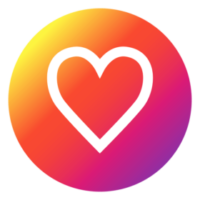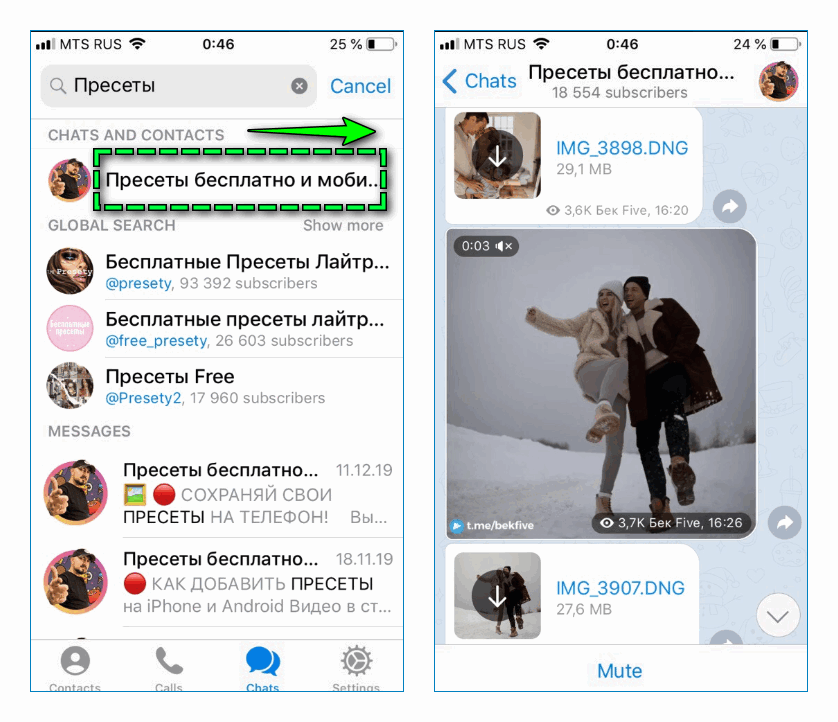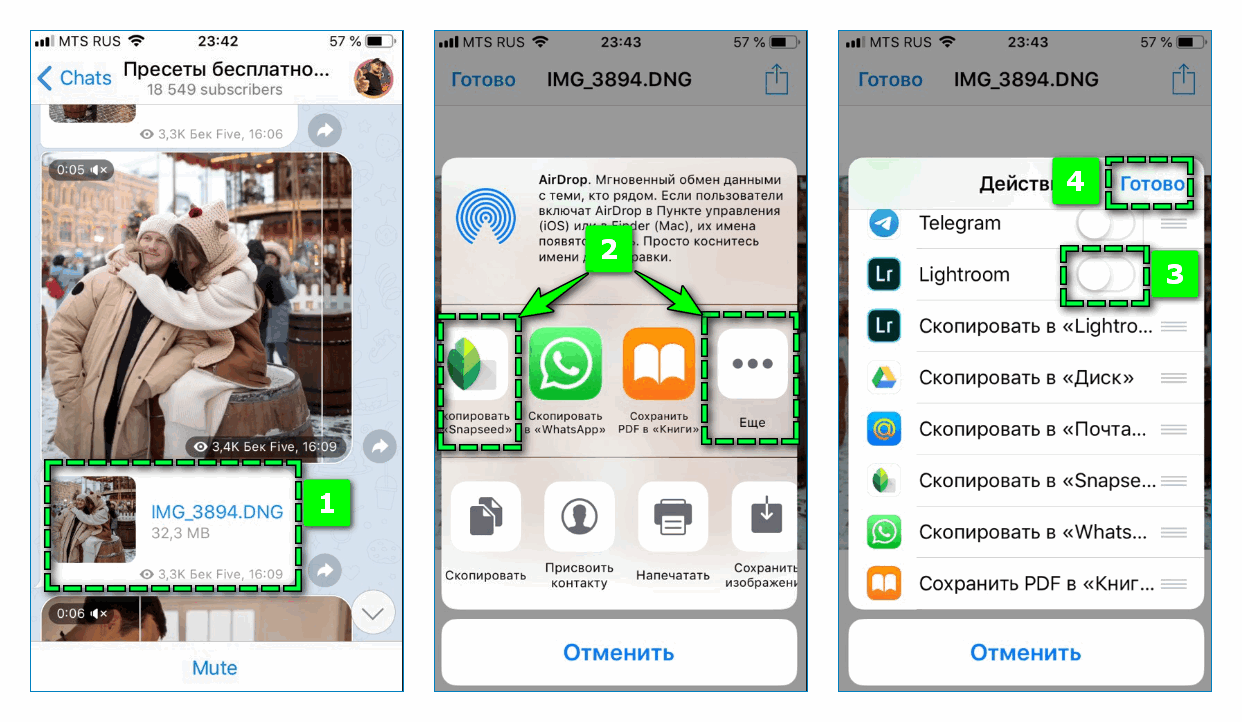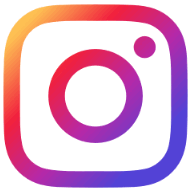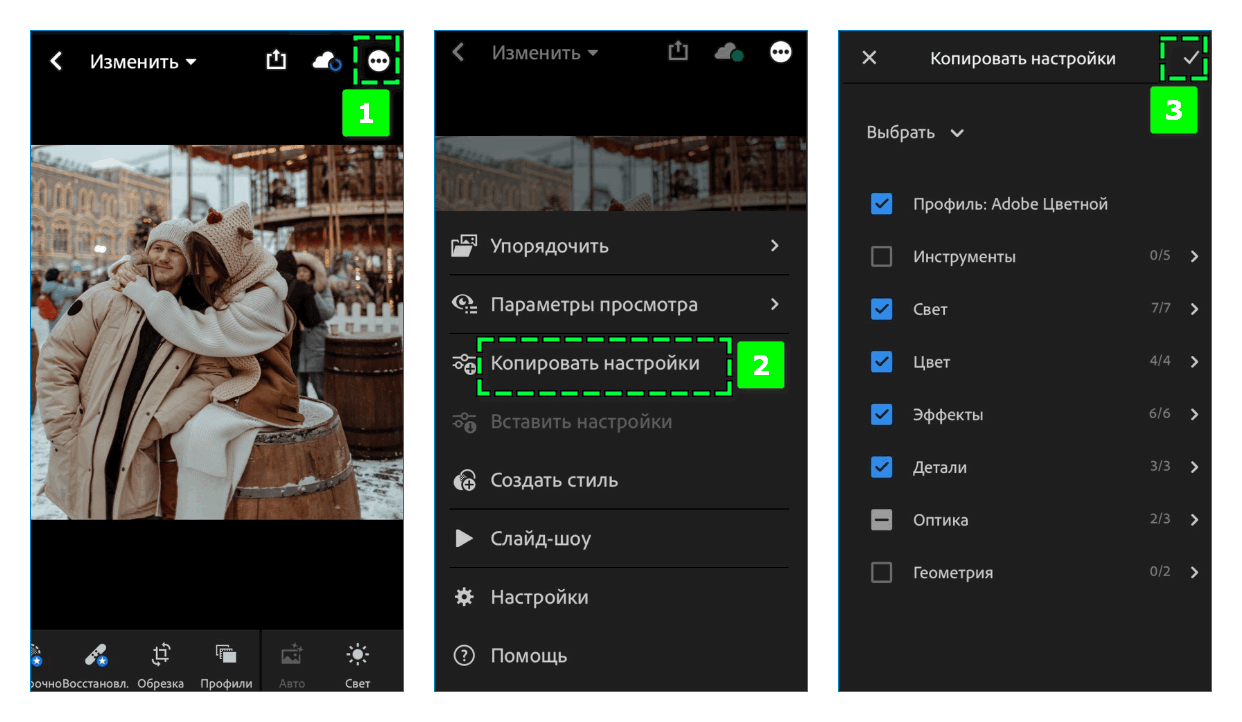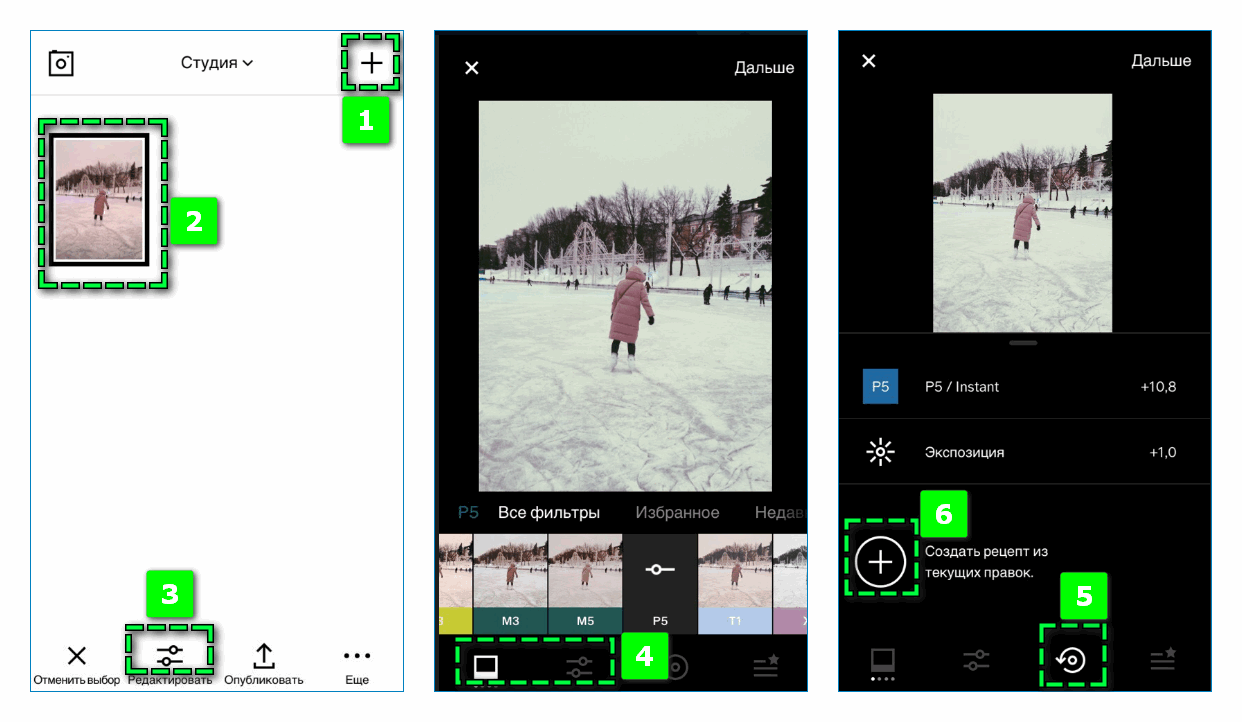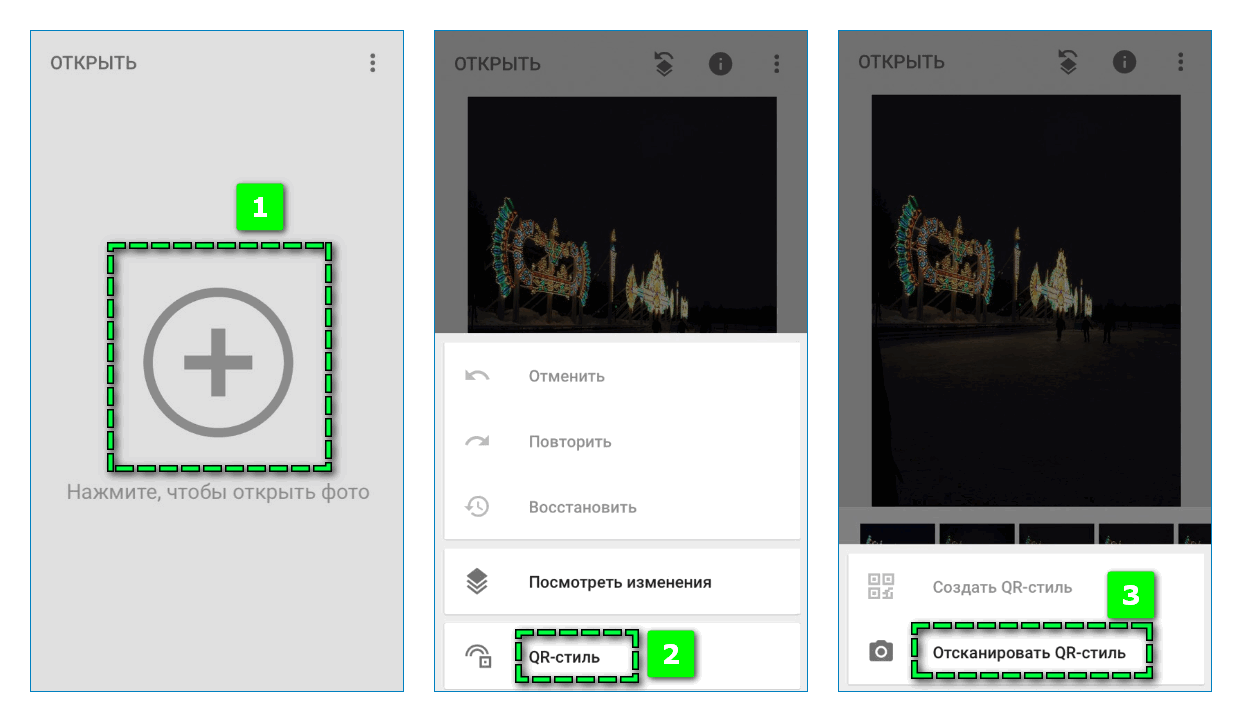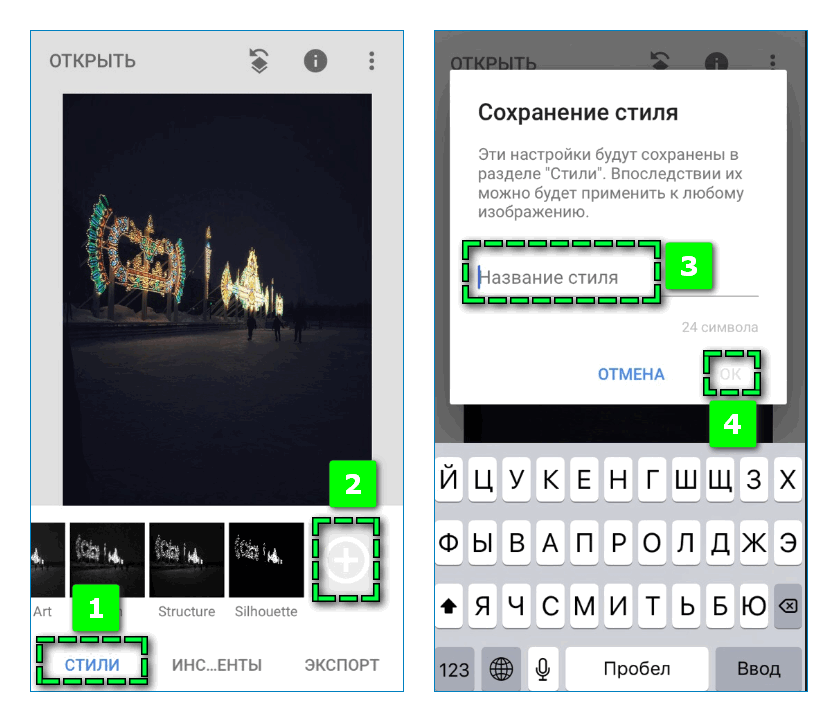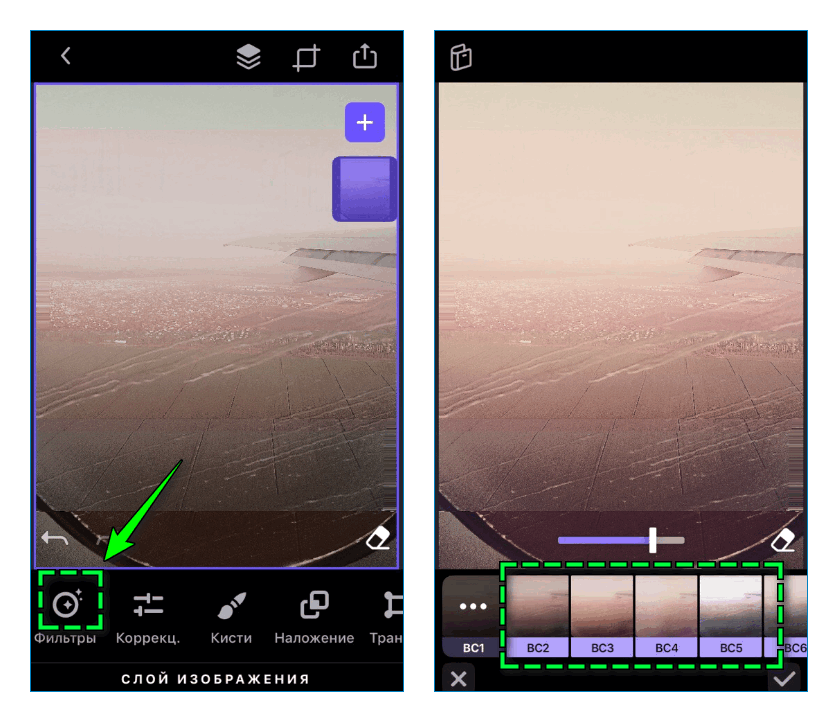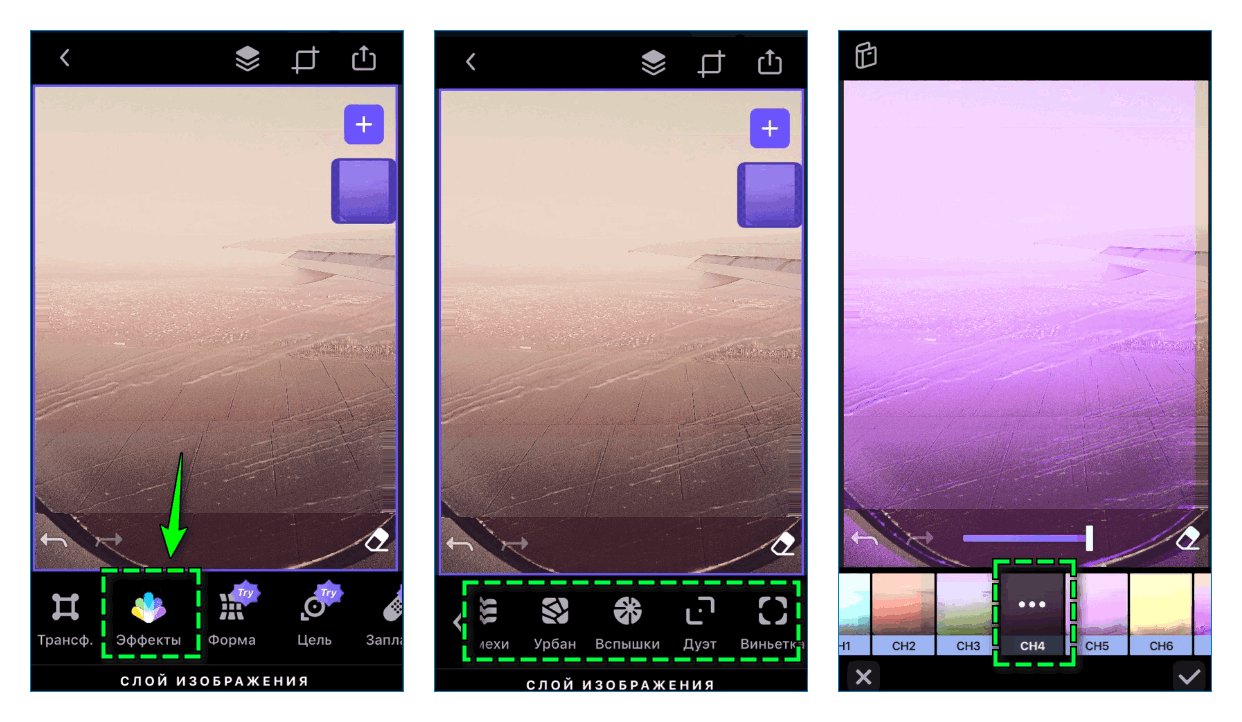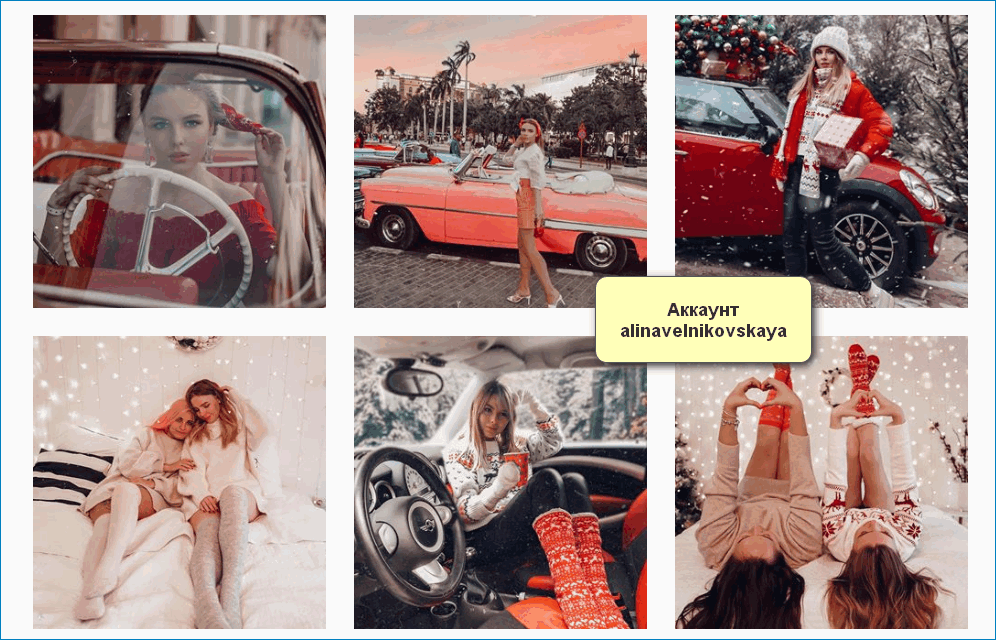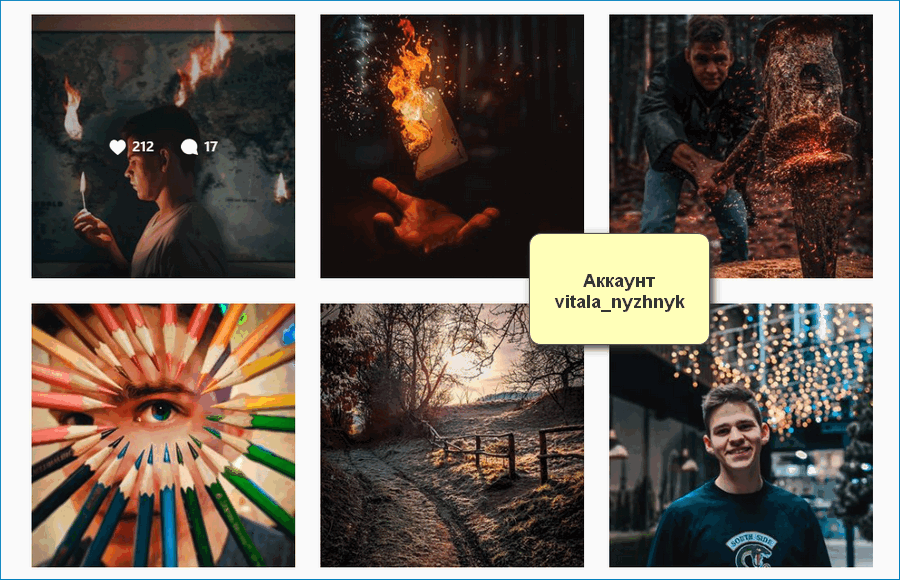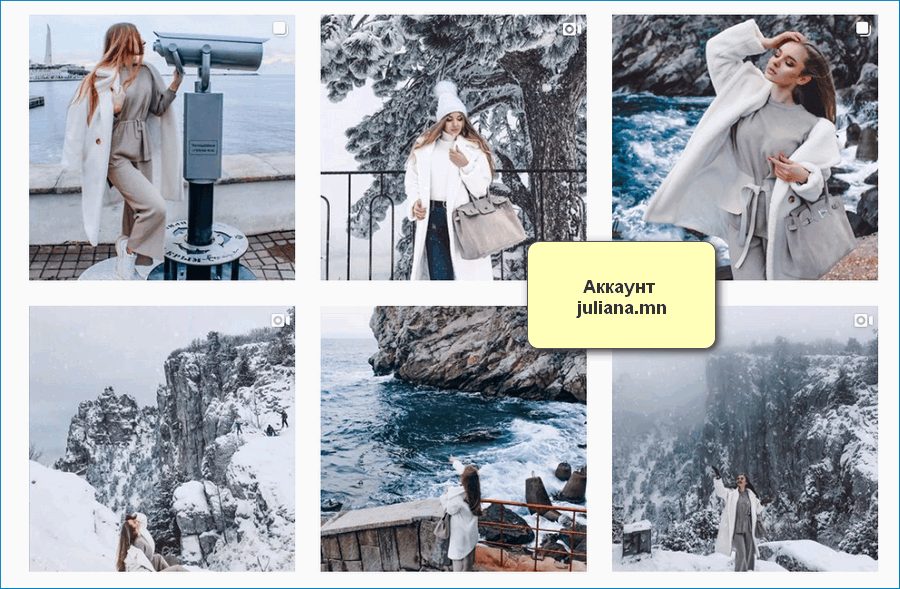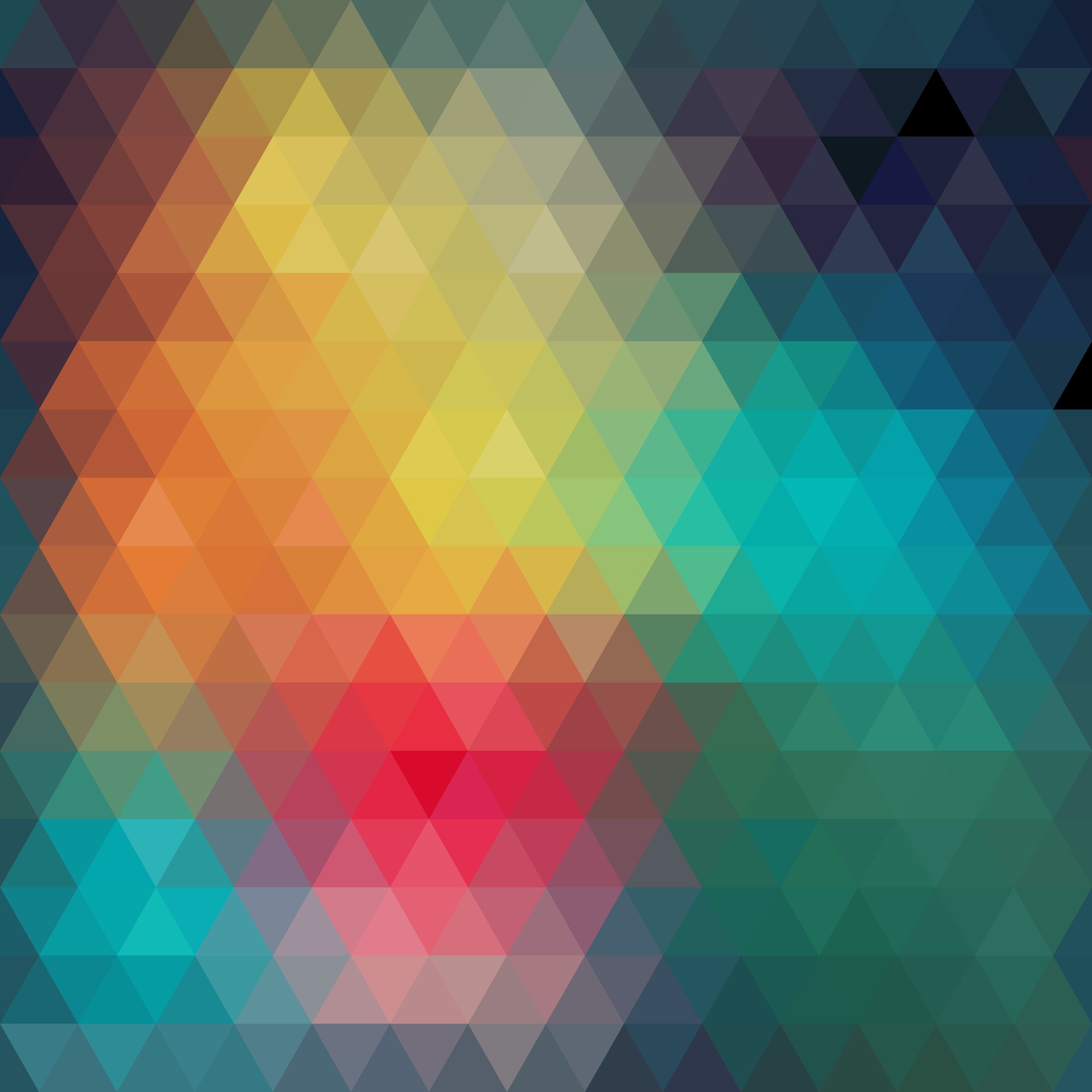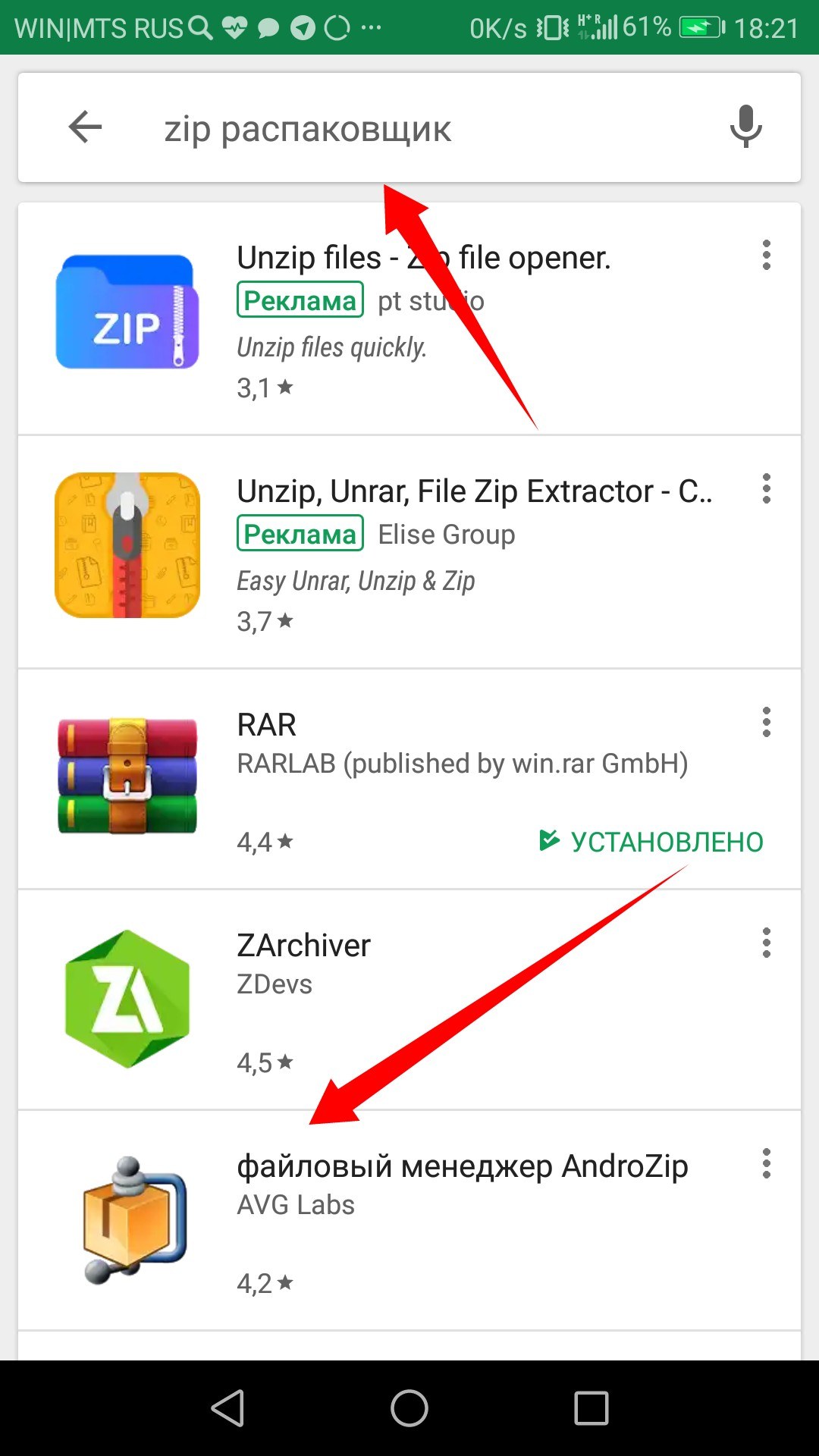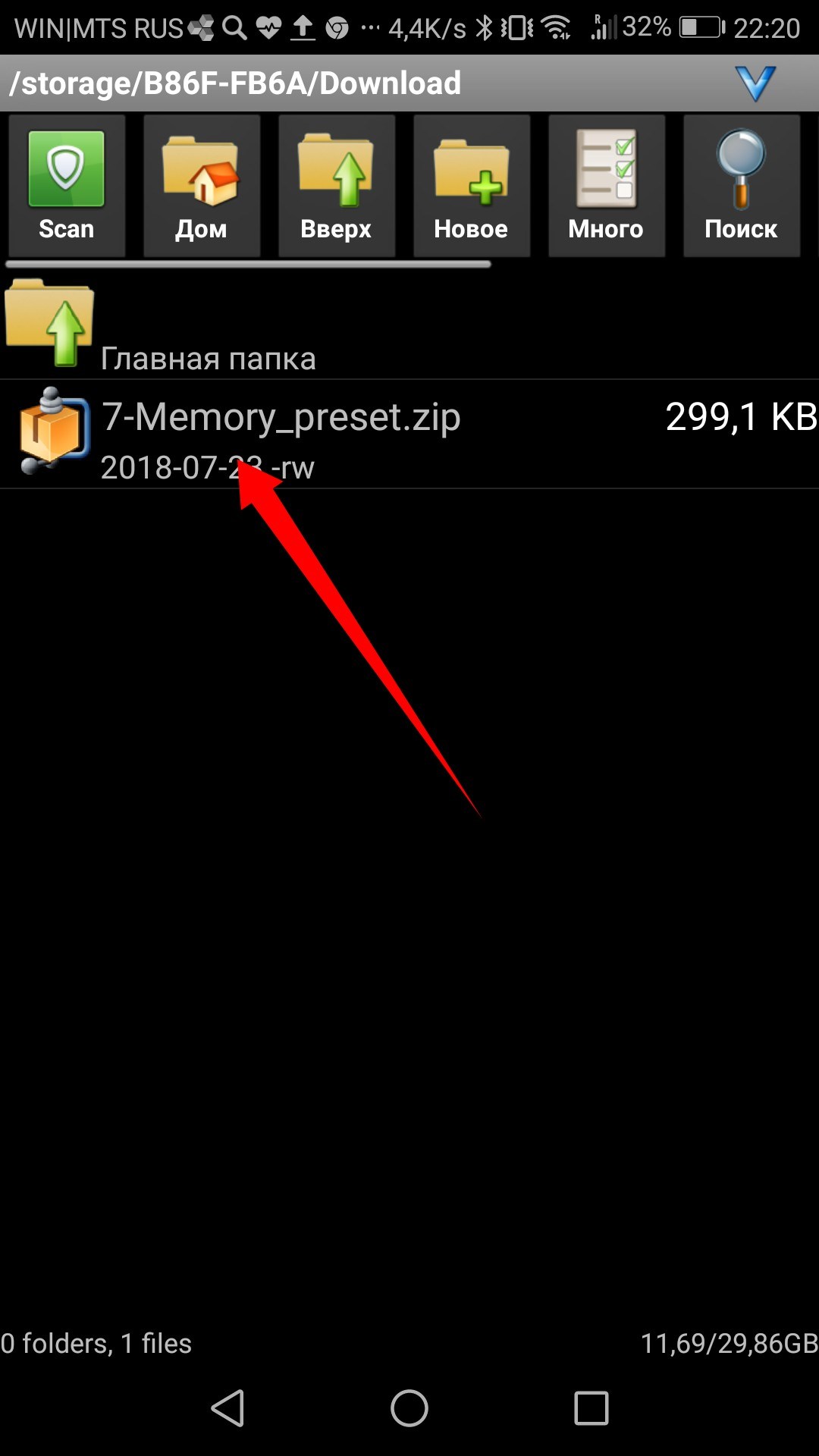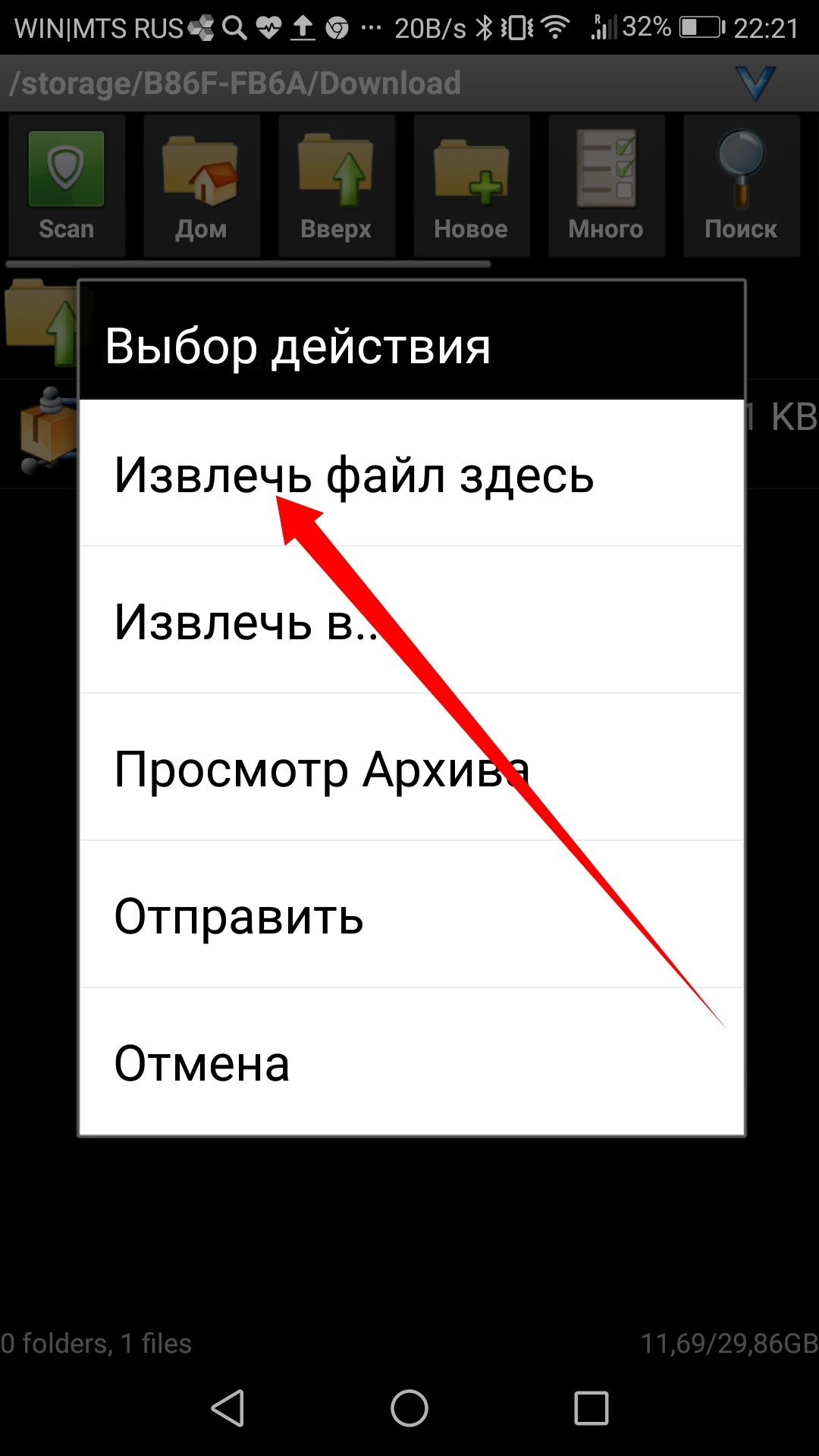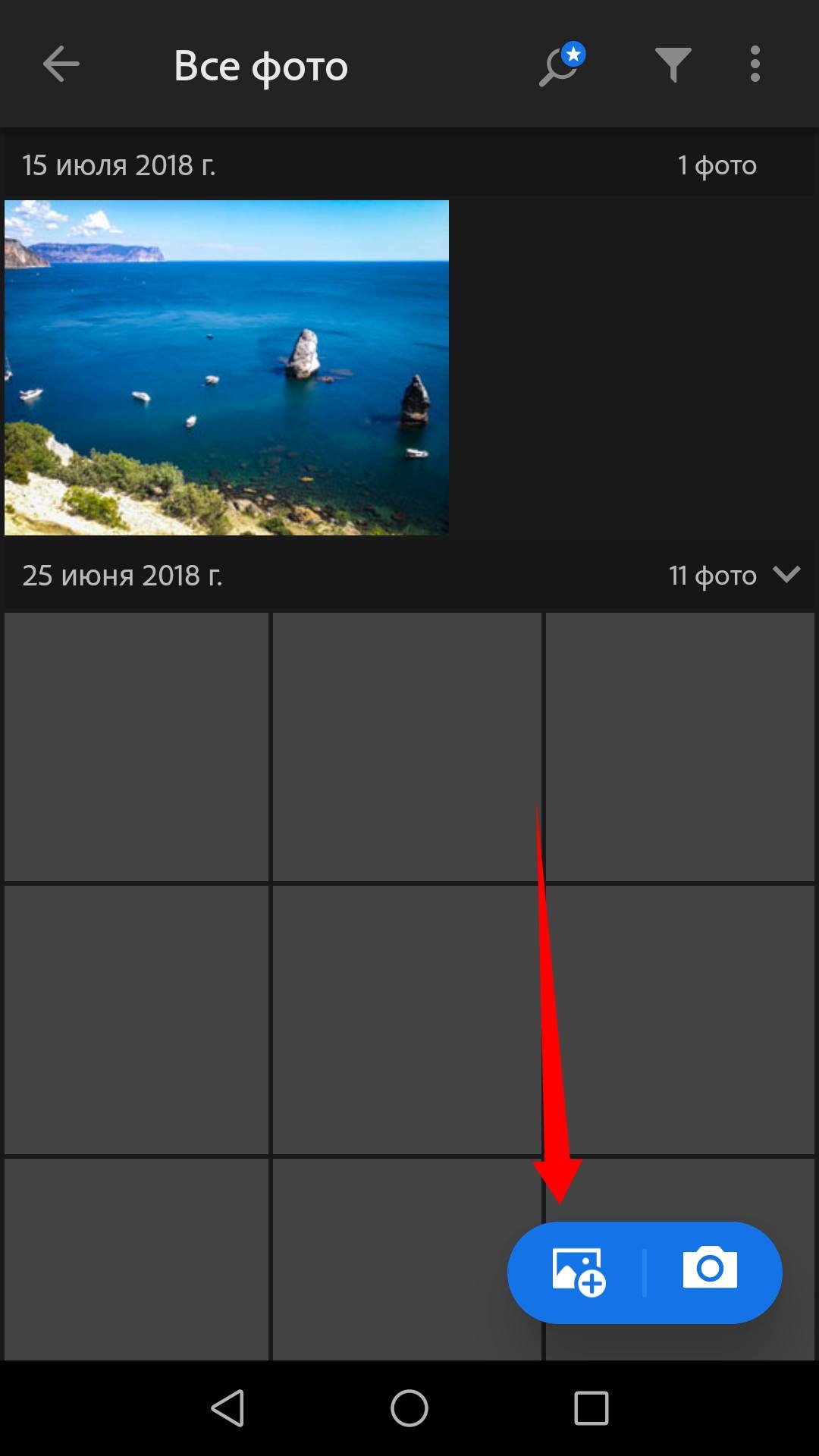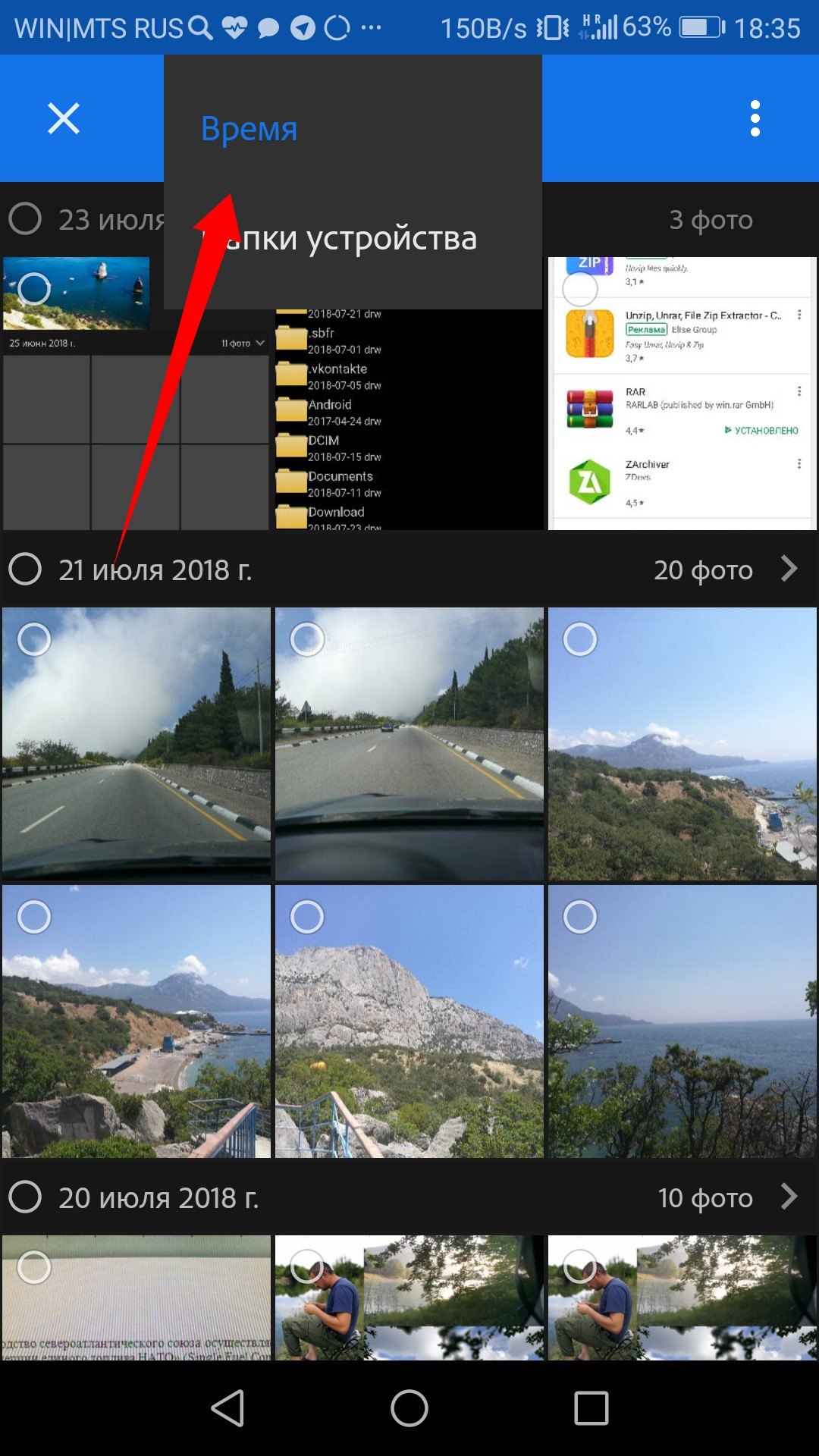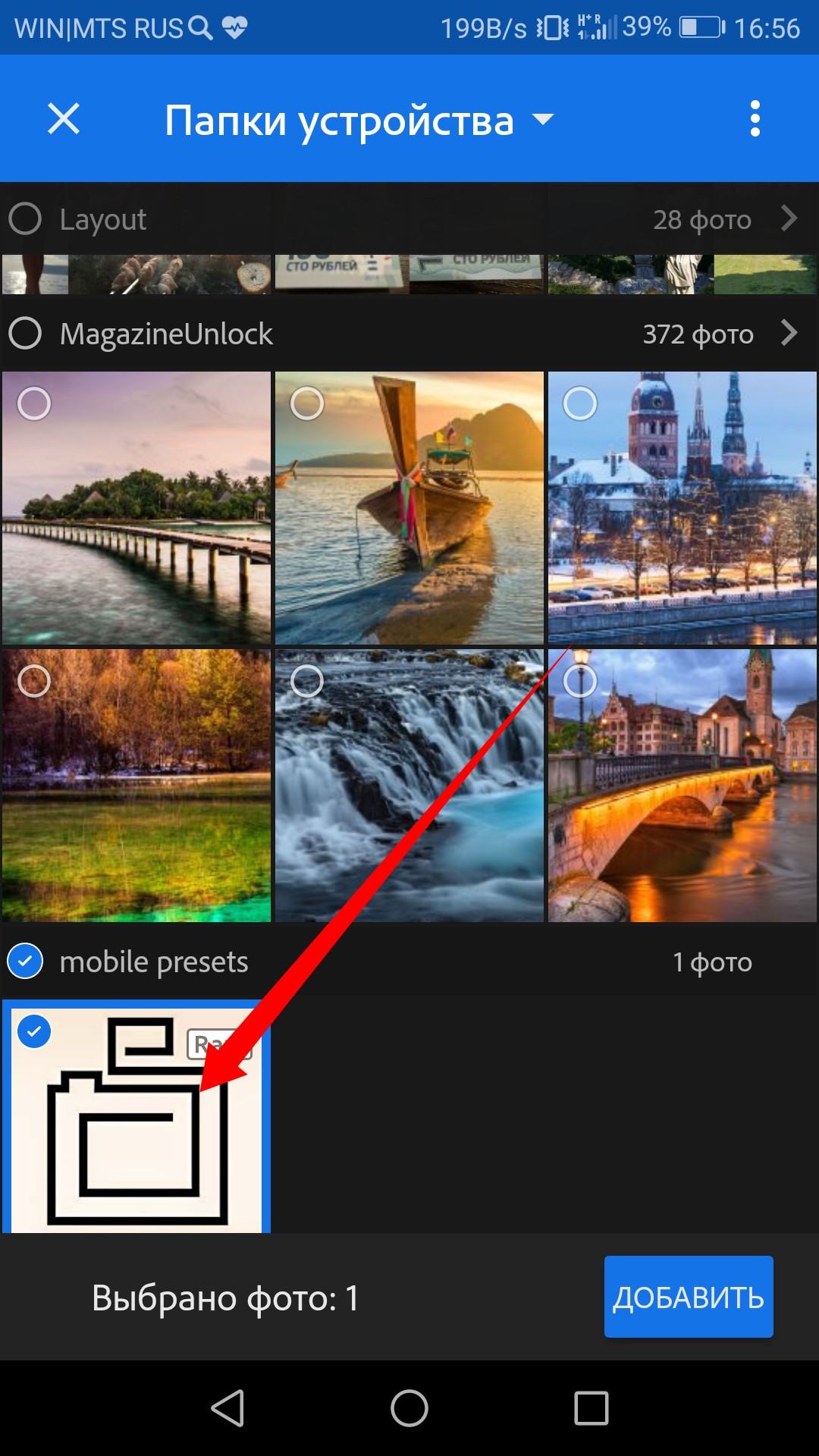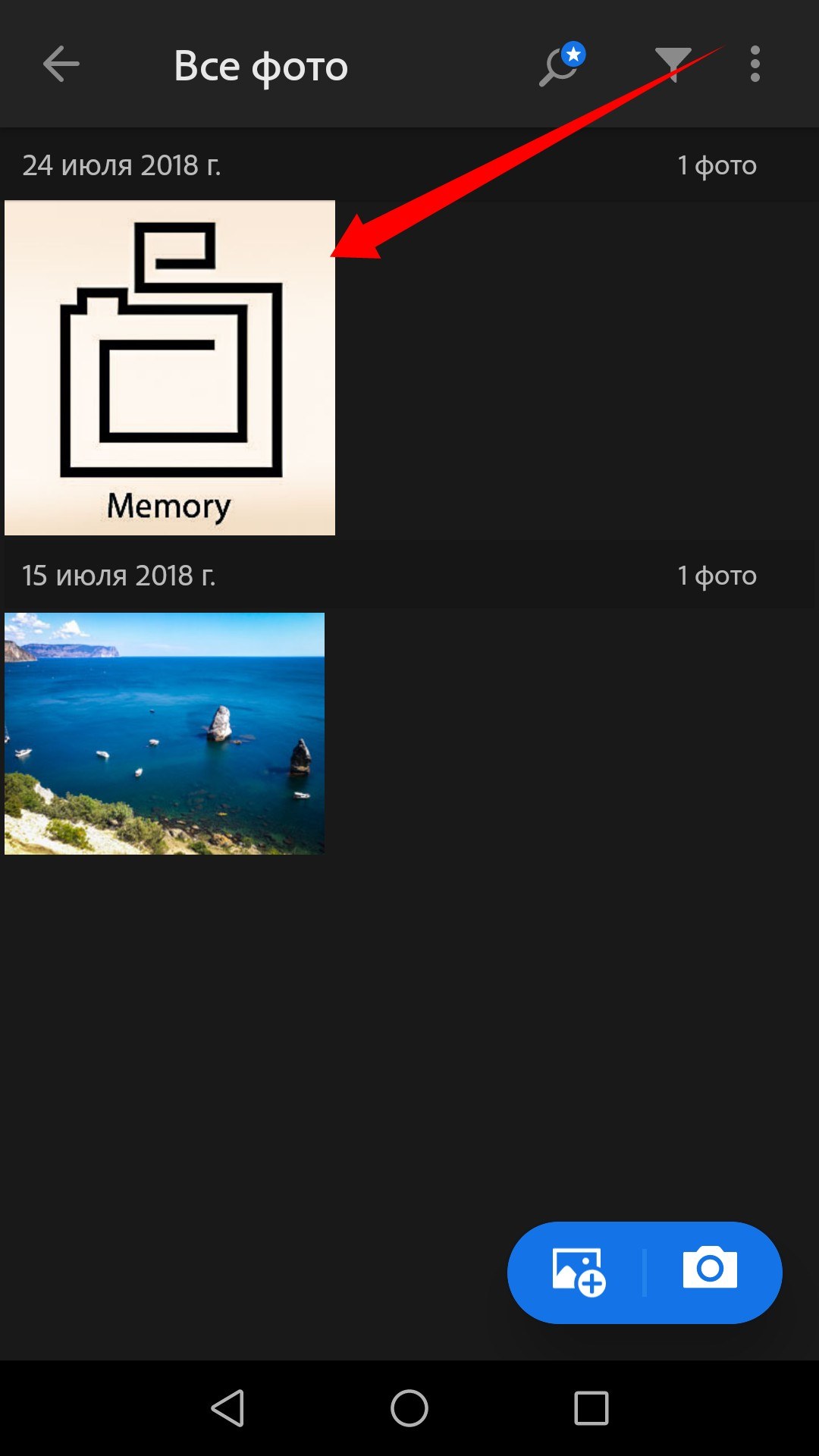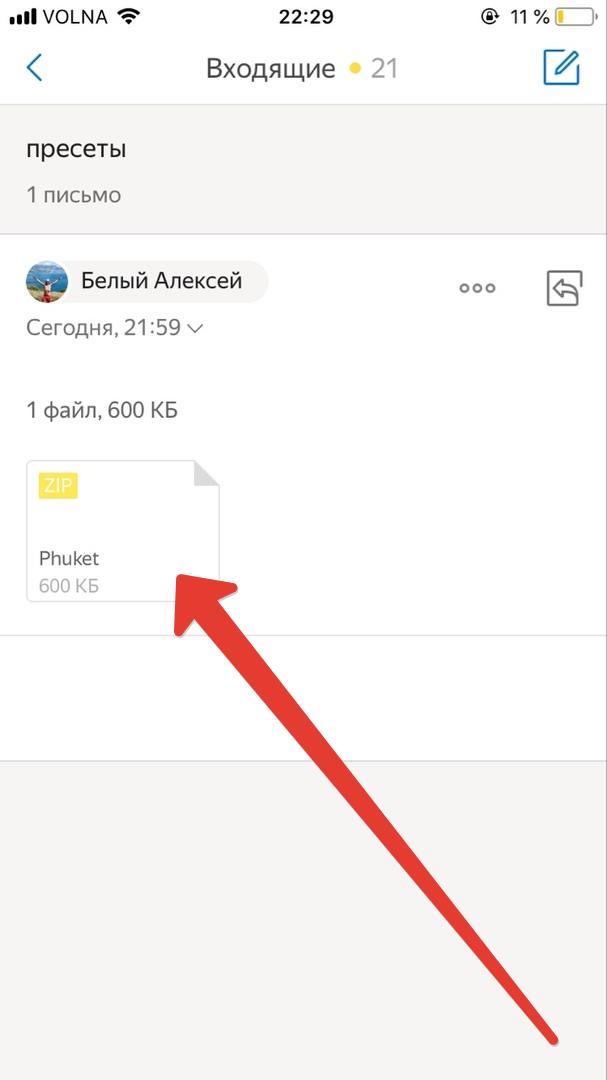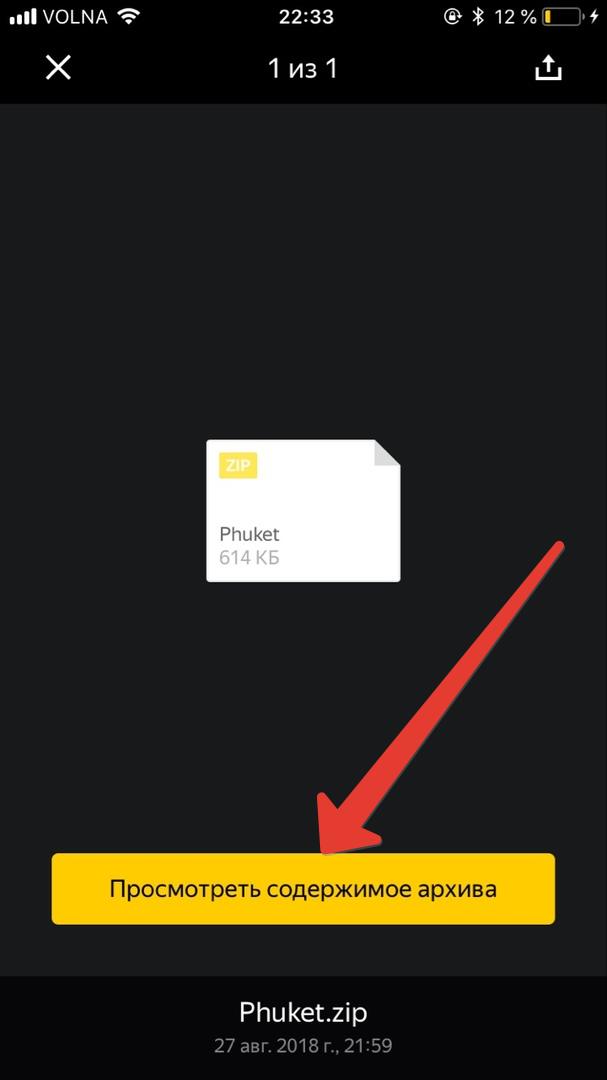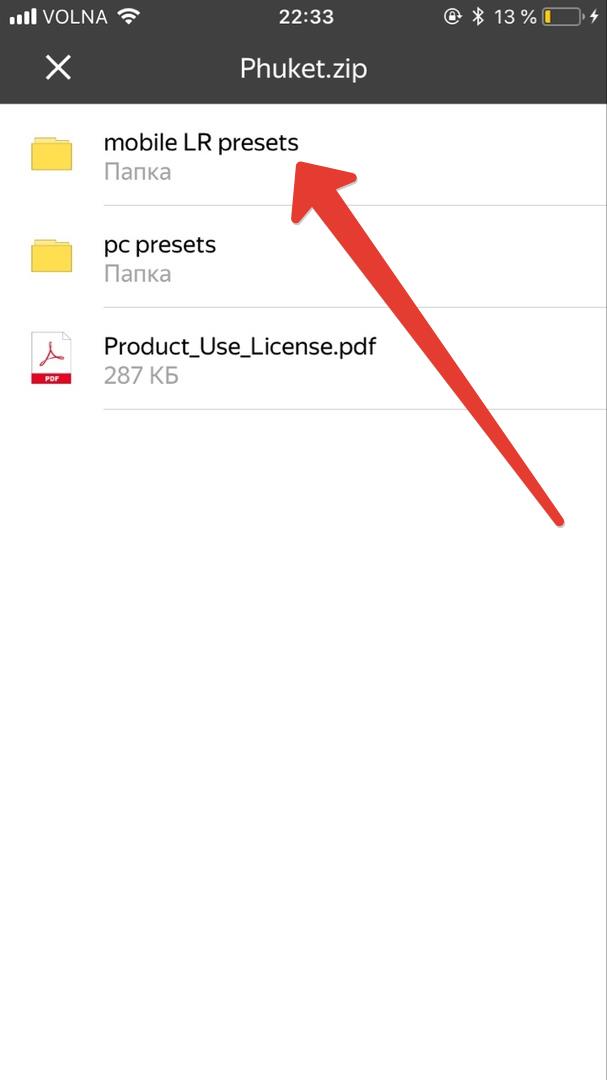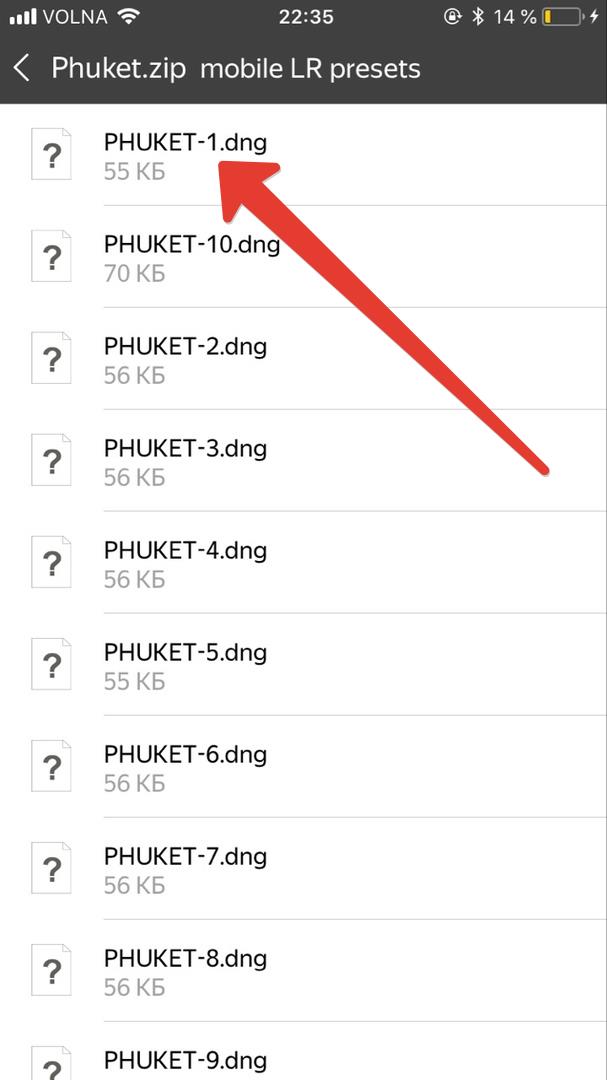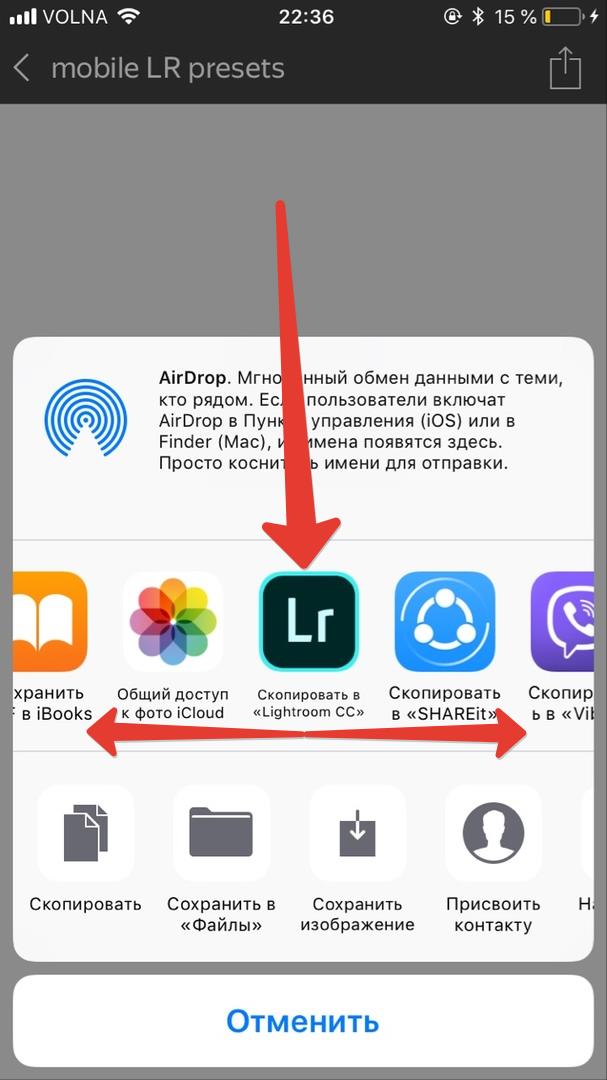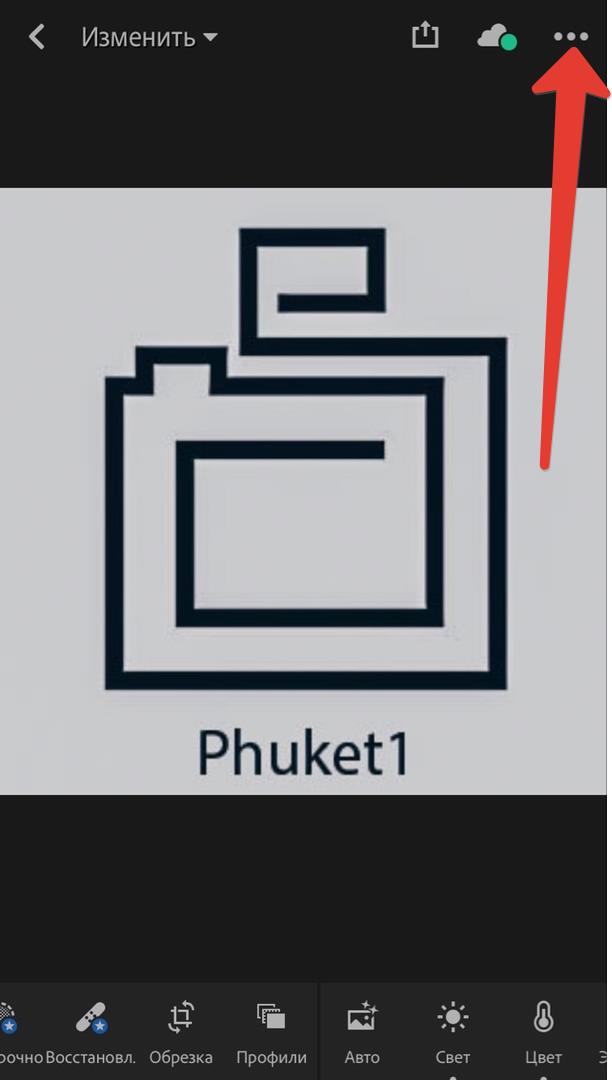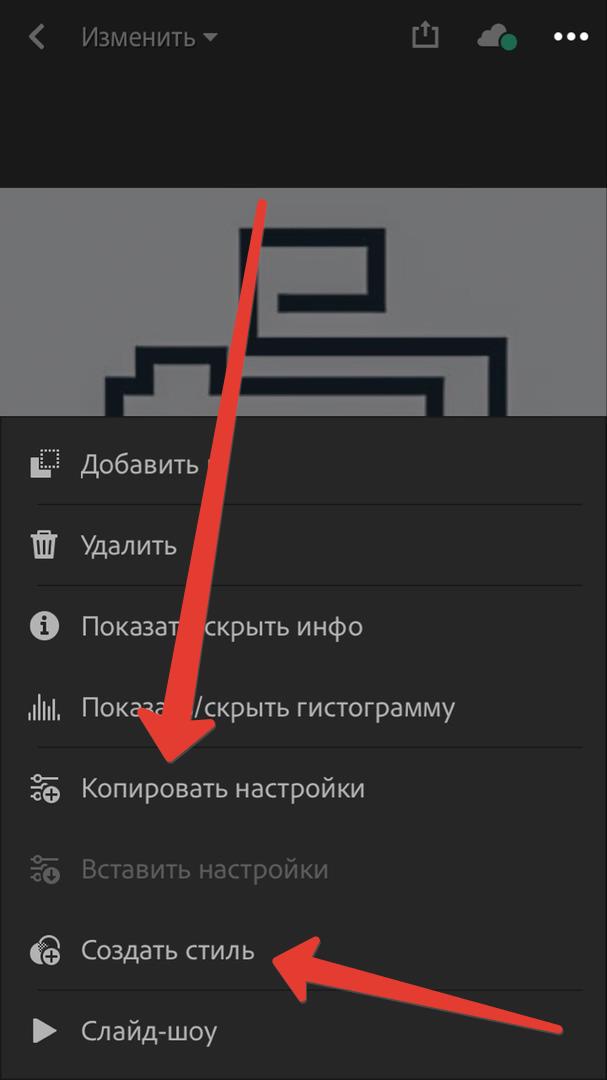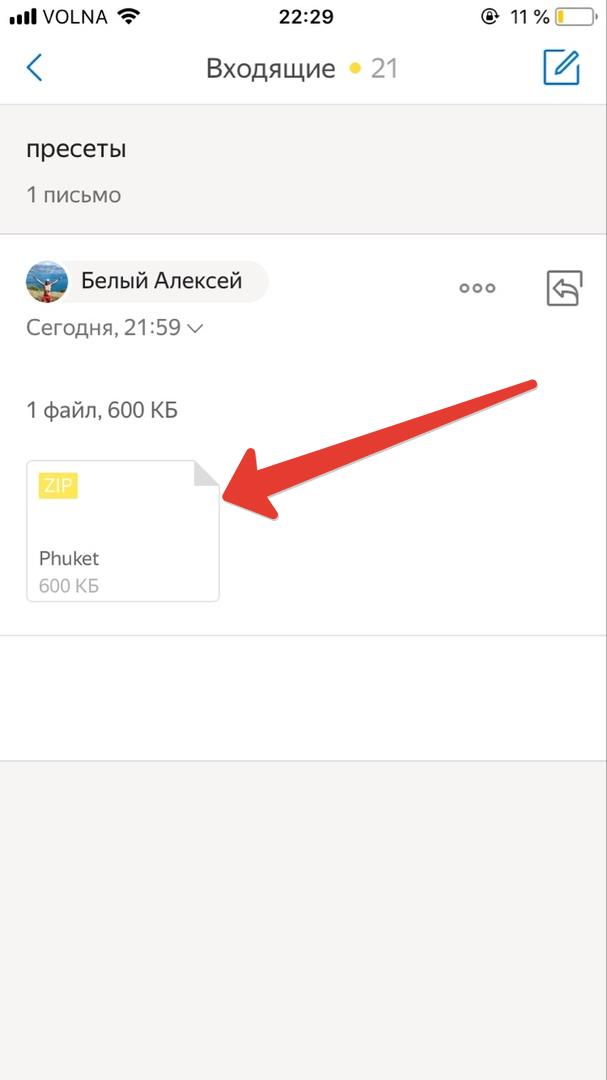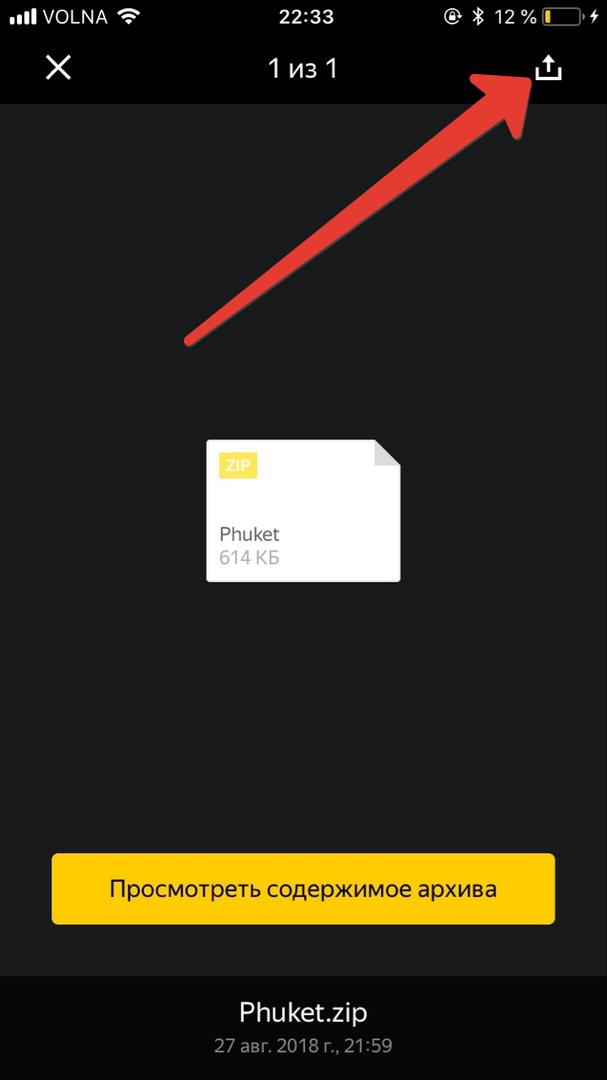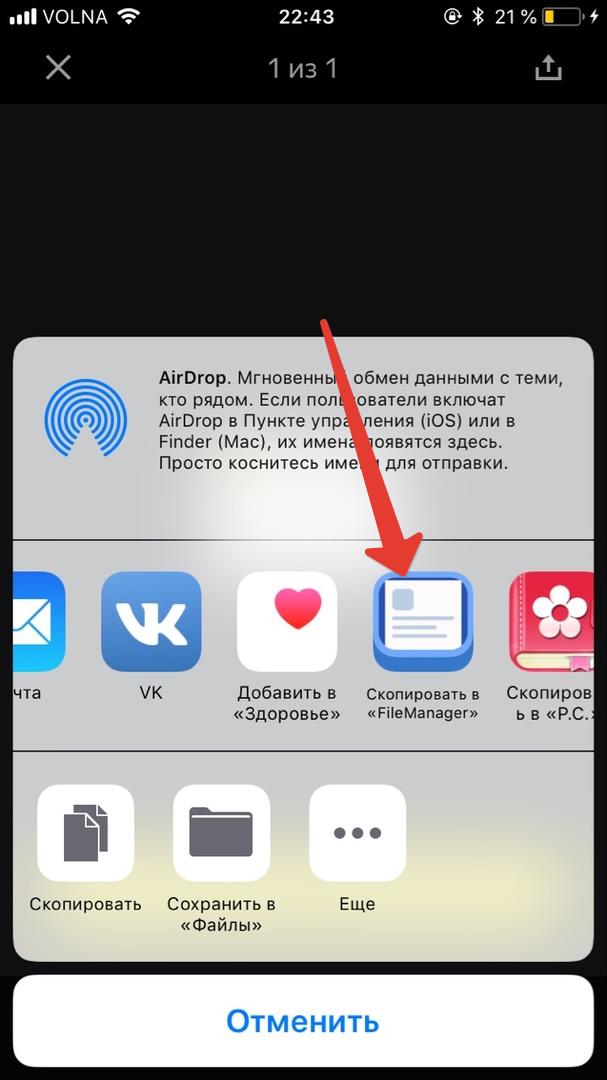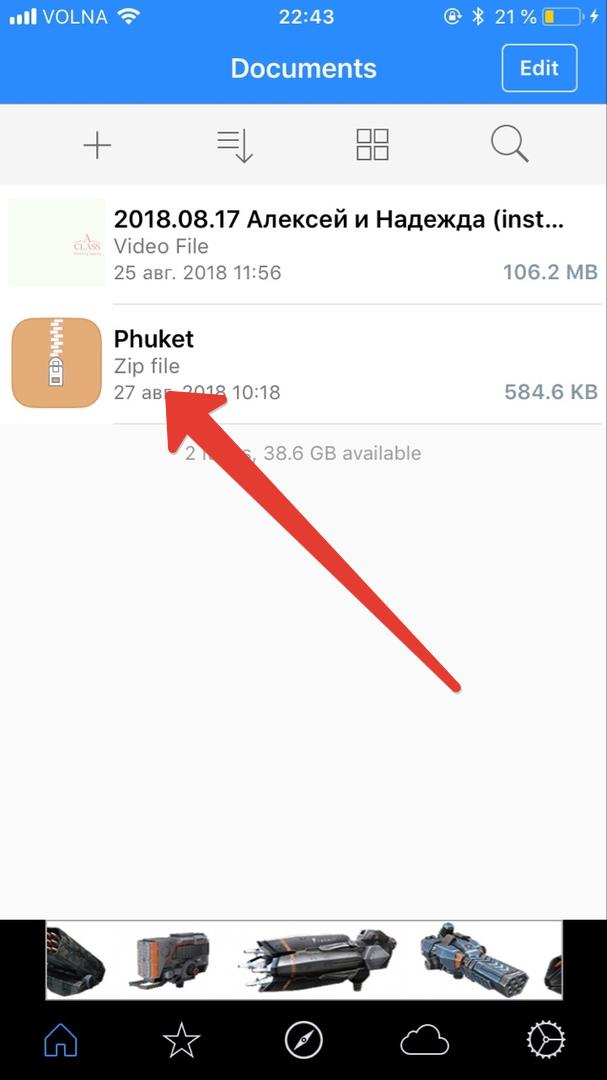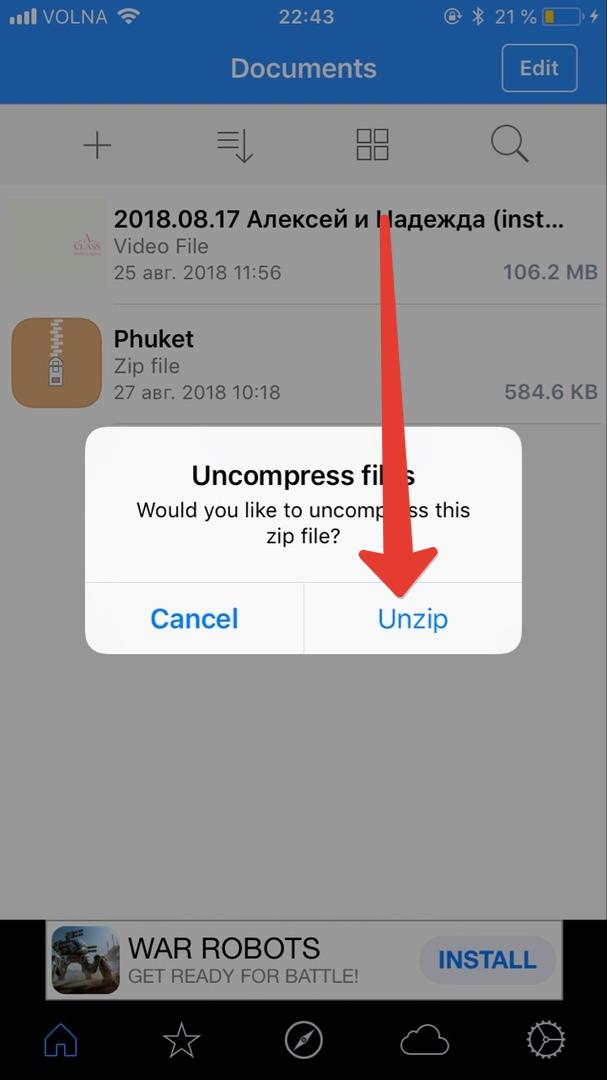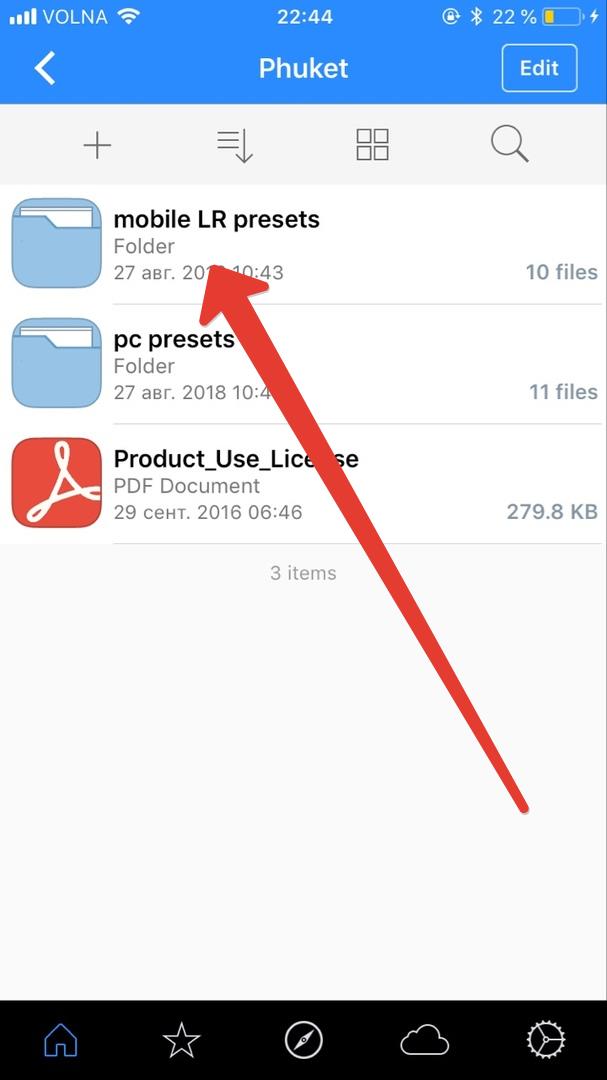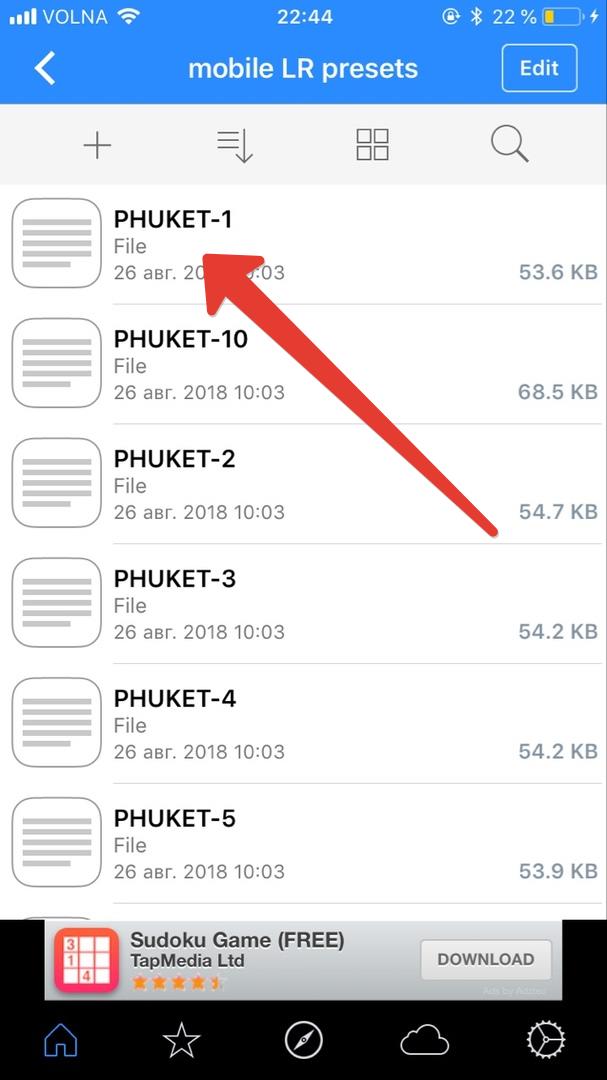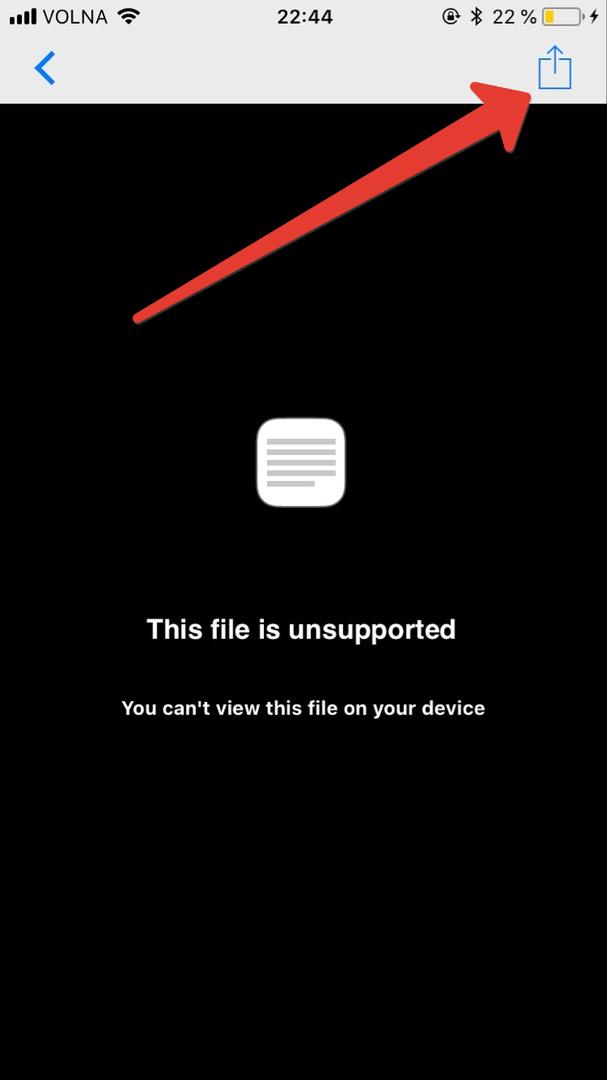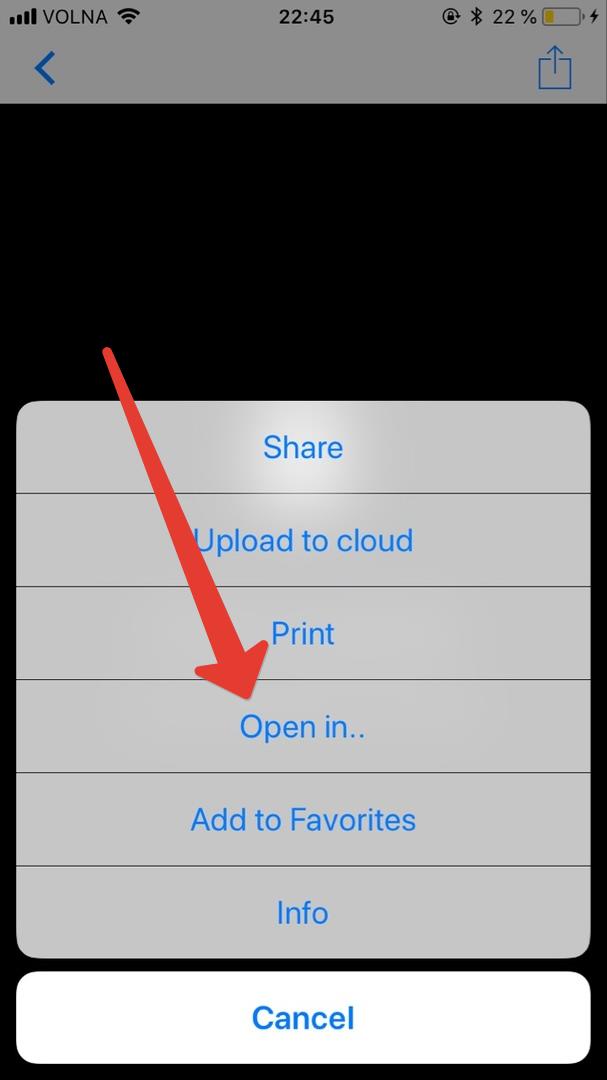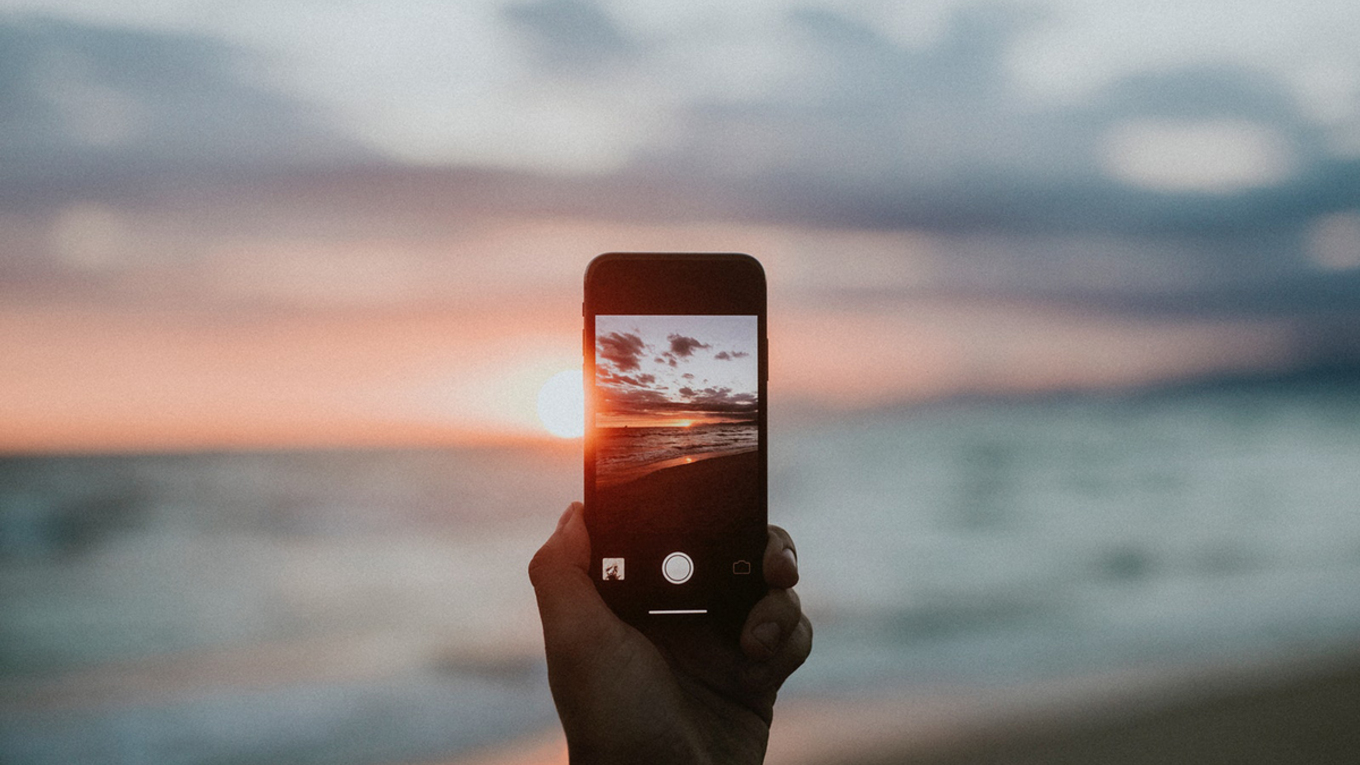Скачать пресеты для Инстаграм бесплатно
Пресеты для Инстаграма – ключ к созданию красивого и единого визуального контента. Преимущество инструмента для обработки фотографии заключается в том, что можно применить изначально проработанный стиль к любому изображению.
Что такое пресеты и зачем они нужны
Пресеты для Инстаграма можно обозначить как файл с сохраненным набором настроек. Принцип работы данного инструмента достаточно простой:
Пользователь может создавать единую концепцию и стиль ленты. В рамках пресетов можно задать параметры свето- и цветокоррекции, детализации, контрастности, оптической трансформации.
Пресеты можно создать самостоятельно и экспортировать в виде документа на компьютер или смартфон. Самый простой вариант – найти готовый пример обработки и подкорректировать его в соответствии с тематикой профиля.
Где найти готовые пресеты
Загрузить готовые варианты оформления можно на разных сетевых источниках – в тематических группах ВКонтакте, каналах Telegram, онлайн-форумах. Достаточно в форме поиска сообществ социальной сети или мессенджера ввести «Пресеты бесплатно» — сайт выдаст десятки подходящих групп.
На мобильных устройствах удобнее всего использовать Telegram-каналы, поскольку файлы с пресетами можно загрузить в два клика. Чтобы скачать пресеты для Инстаграма бесплатно:
Готово – изображение с обработкой перенесется на устройство. Останется скопировать настройки и применить их к нужному фото.
Обратите внимание. На мобильных устройствах поддерживается формат .DNG. Файлы с именем .irtemplate и .xmp могут использоваться только на ПК.
Альтернативный вариант применения пресета к публикации – найти перечень настроек, которые были установлены в понравившемся изображении. Указанные параметры потребуется выставить в используемом редакторе при учете особенностей личной фотографии.
Приложения с возможностью использования пресетов
Чтобы использовать возможности пресетов, потребуется загрузить на устройство специальный редактор, который поддерживает данную опцию. Создать, скачать самостоятельно и применить набор настроек можно на компьютере или смартфоне с любой операционной системой.
Вариант 1: Adobe Lightroom
Фоторедактор Adobe Lightroom – самое популярное решение для создания красивый эффектов и применения их к группе изображений. Загрузить мобильное приложение можно по следующим ссылкам:
После установки Lightroom на смартфон потребуется авторизоваться в системе с помощью Google почты или Facebook. Чтобы использовать пресет:
При необходимости поправьте изображение с помощью базовых параметров – измените контрастность, температуру, экспозицию и прочие подобные настройки. При этом важно соблюдать общую стилистику – все изображения профиля должны вписываться в единую концепцию.
Вариант 2: VSCO Cam
В базовых параметрах VSCO встроены десятки пресетов, разделенные на несколько групп по схожим эффектам. Но также в редактор можно создать собственный «Рецепт» и применить его к любой фотографии.
Для редактирования изображений в едином стиле:
Пресет можно корректировать – сверху отобразятся сохраненные настройки. Кликните на любой из них, чтобы уменьшить или увеличить интенсивность.
Вариант 3: Snapseed
Особенность Snapseed заключается в том, что готовый пресет можно применить только с помощью QR-кода:
Эффект автоматически применится к изображению. Чтобы сохранить в Snapseed примененный набор настроек, нажмите на пункт «Стили», пролистайте параметры до конца и выберите «+». Задайте имя файлу и подтвердите действие кнопкой «Ок».
Вариант 4: Enlight
Редактор Enlight привлекателен тем, что позволяет преобразовать фото до неузнаваемости. В программе не предусмотрена возможность создания и применения пресетов, однако в арсенале уже имеется множество интересных фильтров.
Подобно любому фоторедактору Enlight имеет базовый настройки изображения в виде яркости, экспозиции, четкости и прочих инструментов.
Интересен Enlight в большей мере тем, что в параметрах предусмотрена различные искажающие эффекты – вспышки, помехи, урбан, виньетка и сочетание двух цветов.
Примеры красивых пресетов для Инстаграма
Оформление ленты в теплых тонах:
Создание эффектных публикаций:
Акцент на холодных тонах:
Пресеты для Инстаграма — простой и быстрый способ создать красивую и подходящую по стилю ко всей ленте фотографию. Благодаря изначально заданным настройкам процесс обработки значительно ускоряется. Единственное, что потребуется от блогера — подкорректировать отдельные параметры, если новое изображение получилось более темным или холодным, отличным по цвету и тону.
Try best Lightroom presets for Professional photographers
Try best Lightroom presets for Professional photographers
Корзина пустая
Сначала добавьте пресеты в вашу корзину, затем делайте заказ
Подробная инструкция как установить в телефон мобильные пресеты для Lightroom
Общая информация
Пресеты Lightroom загрузить в мобильный телефон очень легко. К сожалению, как оказалось, большая часть пользователей Lightroom очень слабо знакома как с самой программой lightroom, так и не грамотна в сфере информатики (назовем общим словом). Но самое не приятное в этом то, что возникают конфликтные ситуации по причине непонимания как пользоваться тем, что купили. В этой инструкции мы попытаемся доступно объяснить о процессе загрузки и применения пресетов Lightroom на мобильном телефоне.
Начнем с того, что познакомимся с форматами пресетов для Lightroom. Под форматами пресетов, если быть совсем правильным, то понимаются файлы с расширением lrtemplate, xmp и dng.
Первые два расширения это для настольной версии Lightroom и файлы с такими расширениями содержат в себе информацию об обработке фотографии, а именно: контрастность, экспозицию, оттенки, температуру, насыщенность и т.д. Таким образом сохранив эти данные в файл получится пресет, который можно перекинуть на другой компьютер, загрузить этот файл в Lightroom и применить к другой фотографии.
Пресеты с расширением DNG рассмотрим более подробно.
Что такое мобильные пресеты для Lightroom?
По своей сути мобильные пресеты, это фотографии в формате dng, такие фотографии, проще говоря, несут в себе информацию о том, как они были обработаны, а расширение dng позволяет прочитать эту информацию и применить к другим фотографиям. Т.е. перед нами стоят задачи:
Если ты не знаешь, что такое ZIP или RAR архив, то ОБЯЗАТЕЛЬНО прочти следующие 2 абзаца.
Прежде чем начать выполнять поставленные перед нами задачи, считаю, что новичкам нужно ознакомиться с rar и zip архивами т.к. покупая пресеты на этом сайте, да и на других тоже, понадобиться распаковать архив и извлечь пресеты. Упаковка пресетов делается с целью объединить множество файлов в один для упрощенной передачи пользователю. Если, допустим, пользователь покупает 10 пресетов, то легче передать все одним файлом, при этом размер файла при упаковке уменьшается.
После покупки пресетов (включая lr-presets.com) к вам на электронную почту приходит письмо со ссылкой для скачивания пресетов. После того как вы его скачали, а у нас это zip архив, его нужно расспаковать. Делается это любыми программами работы с rar и zip архивами. На настольном компьютере это обычно Winrar, однако в Windows обычно уже присутствует встроенный распаковщик. А на мобильном телефоне в Play маркете или в App Store вводим в поиске zip архиватор и качаем любой из тех, что понравится.
Процесс распаковки мобильных пресетов на мобильном телефоне:
1. На Android в Play маркете вводим в поиске Zip распаковщик. По результату поиска выбираем из перечисленных программ, допустим, AndroZip и устанавливаем его.
2. Теперь через программу AndroZip находим наш скаченный архив, обычно скачивание происходит в папку Download. Нашли архив, в моем случае он называется 7-Memory_presets.zip и нажимаем на него.
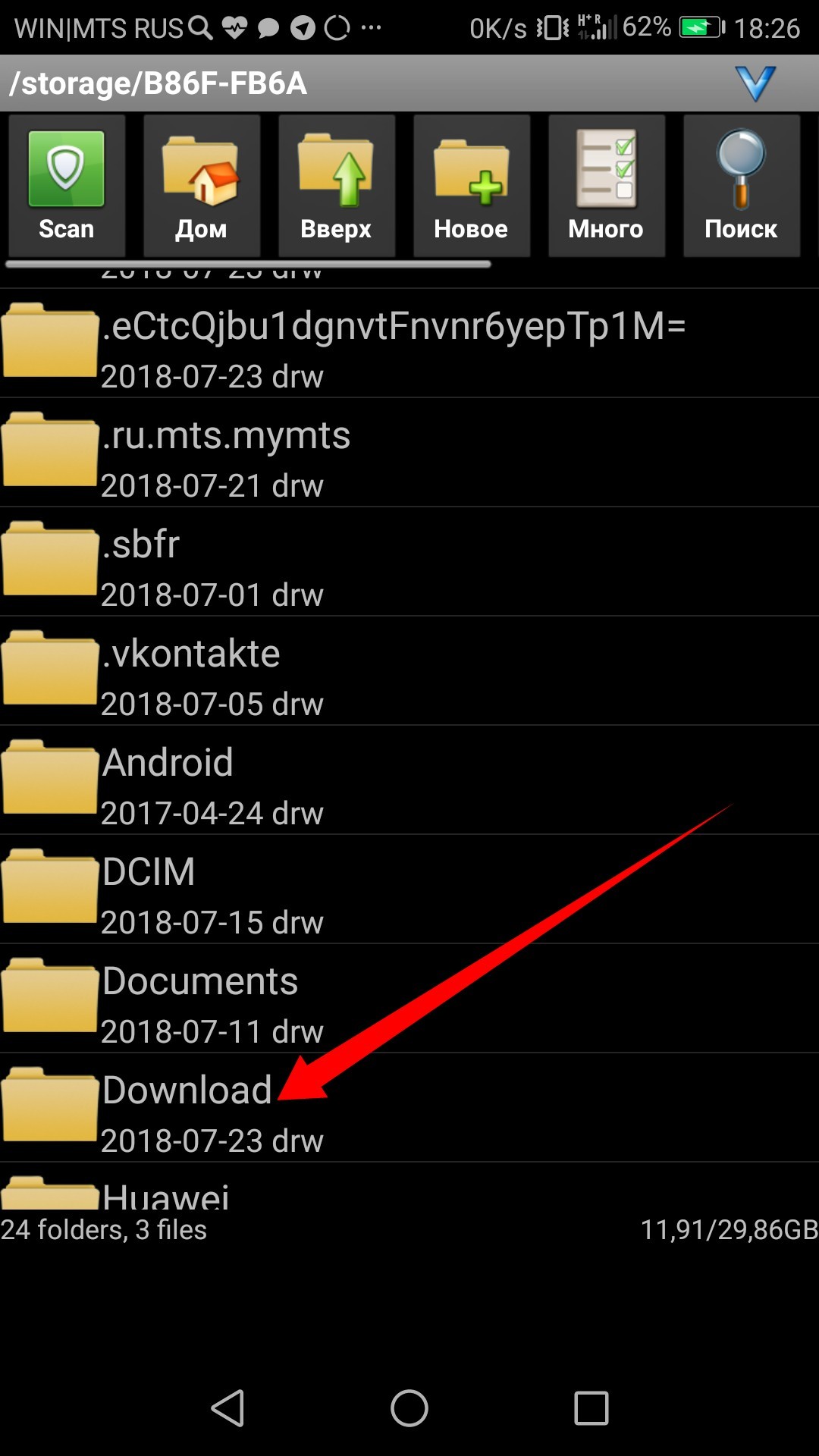
3. Выбираем ИЗВЛЕЧЬ ФАЙЛ ЗДЕСЬ. Произошло извлечение файлов из архива в ту папку, в которой мы только что находились.
4. Заходим в Lightroom на телефоне и нажимаем добавить фотографию.
5. Находим сверху вкладку ВРЕМЯ, нажимаем на нее.
6. Выбираем ПАПКИ УСТРОЙСТВА. В перечне папок находим папочку mobile_presets и там выбираем наш пресет. Жмем добавить.
7. Далее нажимаем в lightroom ВСЕ ФОТО и видим пресет который добавили. Все готово.
Ниже рассмотрим как им пользоваться.
1. Открываем свой почтовый ящик (у нас к примеру почта Яндекса) находим письмо. В письме находим прикрепленный архив с пресетами и нажимаем на него.
2. Нажимаем на кнопку просмотреть содержимое архива.
3. Открывается содержимое архива, нажимаем на папку mobile LR presets
4. Перед нами появляется список с пресетами с расширением DNG, нажимаем на пресет
5. Появляется окно как на скриншоте. Нажимаем на значок как показано на скриншоте.
6. На следующем этапе прокручиваем список программ, которые на предлагаются для открытия данного пресета и нашимаем на Lightroom.
7. На данном этапе пресет загружен в мобильное приложение lightroom. Нажимаем меню в приложении.
8. Применяем пресет к фотографии двумя способами, которые описаны ниже в данной статье в разделе 2 варианта применения пресета.
1. Первое что нужно нам сделать, так это скачать приложение типа FileManager. После установки этого приложения или любого другого, позволяющего работать с файловой системой телефона заходим в почту и нажимаем на прикрепленный архив с пресетами.
2. Нажимаем на значок как показано на скриншоте
3. Выбираем наше приложение FileManager.
4. Теперь архив с пресетами в файловой системе нашего телефона. Нажимаем на архив.
5. Появляется окно с предложением распаковать архив. Нажимаем Unzip.
6. Теперь наш архив распакован и появилась папка с пресетами. Заходим в нее.
7. Выбираем папку с мобильными пресетами mobile LR presets
8. Нажимаем на пресет.
9. В следующем окне нажимаем на значок, как продемонстрировано на скриншоте.
10. На следующем этапе предлагается выбрать как мы хотим использовать выбранный пресет. Нажимаем на Open in..
11. Далее процесс работы с пресетами аналогичен начиная с пункта №6 первого способа распаковки пресетов для Iphone.
Пресеты для lightroom бесплатно
Сегодня невозможно себе представить Инстаграм без красивых фотографий. Можно, конечно, научиться мобильной обработке и я вам очень рекомендую, если вы ведете свой блог в Инстаграм, но также можно пойти более быстрым путем и получить весь набор настроек для определенного стиля обработки фотографий. Для этого нам понадобится мобильное приложение Lightroom (лайтрум) и пресеты (как раз определенный набор настроек для фото).
Что такое пресеты
Тренд на использование пресетов пошел из мобильной обработки фотографий, который стал очень популярным среди блогеров пару лет назад. Это набор настроек для свето и цветокоррекции фотографии. Пресеты можно применить для группы фото в Инстаграм и получить на выходе единую красивую ленту. Давайте посмотрим на примеры использования пресетов от популярных блогеров Инстаграм.
Бесплатные пресеты для lightroom от instprofi
Для своих подписчиков я подготовила очередной подарок. Три комплекта бесплатных пресетов для лайтрум (мобильная версия).
1. Preset Orange. (теплая обработка)
2. Preset Chocolate
Модная темно-коричневая обработка.
3. Preset Indigo
В холодных тонах.
Как скачать пресеты
Чтобы получить наборы пресетов бесплатно, нужно подписаться на @instprofi и написать в директ “хочу пресеты”, и я вам отправлю ссылку на скачивание.
Как установить пресеты для lightroom
Давайте разберемся как использовать пресеты в lightroom.
1. Необходимо скачать приложение Adobe Lightroom CC на телефон.
Для пользователей iPhone – через AppStore. Ссылка для скачивания (ios)
https://itunes.apple.com/ru/app/adobe-lightroom-cc/
Для Android- через Google Market (программа совершенно бесплатная, нужно всего лишь зарегистрироваться в Creative Cloude).
2. Скачайте полученные пресеты себе на смартфон. (формат dng ). Иногда срабатывает автоматическое окно открыть dng формат в приложении Lightroom. Нажмите ок и у вас пресет (фотография с настройками) сразу откроется в приложении. Вам останется только в меню три точки скопировать настройки ( ниже как на фото в 3 пункте).
3. После регистрации в Creative Cloude открываем Adobe Lightroom CC и добавляем ранее сохранённую вами фотографию в рабочее поле.
Далее открываем эту фотографию и в правом верхнем углу нажимаем на кнопку «три точки» и в появившемся окне выбираем «копировать настройки».
4. Открываем в программе ту фотографию, которую нужно обработать и в правом верхнем углу нажимаем на кнопку «три точки» и в появившемся окне выбираем «применить настройки».
5. Так как все фотографии сняты в разных условиях освещенности, после применения пресета подкручиваем свет (экспозиция) и цвет (температура)!
PRESETS: видео и фото пресеты 4+
Редактор Фото, Пресет эффекты
Gustas Brazaitis
Для iPad
Снимки экрана
Описание
Пресеты: Универсальный редактор фото и видео. Мы предлагаем эстетические эффекты, пресеты и фильтры для фото и видео. Станьте творцом сегодня! Превратите свои фотографии в волшебство.
Приложение Presets включает в себя:
— Путешествовать
— Черно-белый
— портрет
— ваниль
— Роскошь
— Лето
— Блеклый
— Тепло
— Бирюзовый и оранжевый
— Кокос
— Миконос
— Блогер
— Влиятельный человек
— Инстаграммер
— Мода
— и другие пресеты вместе с видеоредактором и эффектами!
Начните свое путешествие с пресетов сегодня. Мы предлагаем БЕСПЛАТНО самые популярные пресеты, такие как бирюзовый и оранжевый, голубой и другие. Если этого недостаточно, вы можете приобрести Премиум по самой низкой цене на рынке. Каждый месяц мы обновляем наше приложение и добавляем новые пресеты. Каждый пресет был разработан профессионально с помощью Lightroom и с огромной страстью к фотографии. И самое главное, что мы сделали все по мотивам известных блогеров. Если вы хотите иметь качественную ленту в Instagram, вам обязательно нужна наша помощь! Теперь вы можете иметь красивый уникальный вид одним нажатием в нашем приложении. Кроме того, если вы хотите отфильтровать свои видео перед загрузкой в TikTok или другие социальные сети, вам определенно понадобится наше приложение. Использовать наше приложение очень просто, так как все, что вам нужно сделать, это выбрать предустановку, а затем, если хотите, вы можете настроить параметры изображения.
Мы создали специальный алгоритм, который поможет вам автоматически редактировать ваши фотографии. Просто нажмите кнопку Photo Magic, и ваша фотография будет улучшена. Мы используем блики, тени, плавность, контраст и другие настройки, чтобы улучшить вашу фотографию с помощью нашей опции фото-магии.
Кинематографический видеоредактор теперь в приложении Presets! Все, что вам нужно сделать, это выбрать предустановку, и на вашем телефоне будет высококачественное цветное видео. Кроме того, вы можете настроить предустановленную интенсивность видео.
ЭФФЕКТЫ И НАЛОЖЕНИЯ:
В вашем приложении вы также можете найти эффекты и наложения. Например, вы можете использовать очень популярный оверлей super8 в нашем приложении вместе с наложением пыли, солнечных бликов и других наложений. Кроме того, мы предлагаем эффекты PRISM, Chroma и Glitch для ваших фотографий!
ИЗБИРАЙТЕ СВОИ ПРЕСЕТЫ:
Получите неограниченный полный доступ ко всем пресетам. Наслаждайтесь расширенным набором инструментов для редактирования с широким набором настроек. Нет границ для вашего творчества.
Presets Pro доступен по подписке. Цены могут отличаться в зависимости от страны вашего проживания и могут быть конвертированы в вашу местную валюту. Ваша подписка будет автоматически продлена, и с вашей учетной записи будет взиматься плата за продление в течение 24 часов до окончания текущего периода. Вы можете отключить автоматическое продление в любое время в настройках своей учетной записи iTunes, но возврат средств не будет производиться за неиспользованную часть периода подписки.
Как быстро и качественно обрабатывать снимки из путешествий
С развитием камер смартфонов в путешествиях становится удобнее снимать на телефон, а большие зеркалки все чаще остаются дома. Если вы не собираетесь печатать снимки на больших плакатах для выставок, то смартфон — отличный девайс для съемки в путешествиях. Мы уже публиковали материал о том, как снимать на телефон. Настало время подробнее поговорить об обработке снимков.
Зачем нужна обработка?
Если вы считаете, что обработанный снимок — тонны неестественной цветокоррекции, то это не совсем так. Любые изменения в цвете и свете будут обработкой. Поэтому если чуть-чуть прибавили яркости и резкости в снимке, то это уже не #nofilter.
Из-за блогеров, которые приклеивают чаек, деревья и водопады к своим снимкам, люди стали скептически, а иногда с раздражением относиться к любым вмешательствам в исходный кадр. Отсюда и появился популярный тег. Но на самом деле обработка — художественный инструмент, который использовался фотографами и просто фотолюбителями еще во времена популярности пленки.
Подавляющее большинство пользователей так или иначе отрабатывает снимки. Мы меняем цвета, температуру, добавляем контраст не потому, что хотим кого-то обмануть. Камера часто не способна передать красоту момента и то, как ее видит человеческий глаз. Обработка может помочь сделать кадр более эмоциональным. Это также художественный инструмент, который придаст кадру особенное настроение или добавит новые смыслы.
В путешествиях мы хотим больше фокусироваться на моменте. Вставать в пять утра ради рассвета или сидеть ночами за компьютером, обрабатывая снимки, никак не хочется. Поэтому на помощь всем, кто снимает на телефон, приходят мобильные приложения для обработки, которые предлагают сотни фильтров, или, как их называют фотографы, пресетов.
Пресет — определенный набор настроек фоторедактора. Кто-то обработал снимок, сохранил изменения в файле, а теперь можно свободно применить их на другой фотографии. Пресеты призваны экономить ваше время или покрыть отсутствие опыта в цветокоррекции.
Выбираете фильтр, применяете его к фотографии, изменяете некоторые настройки в соответствии с вашим визуальным вкусом — и снимок обработан. Умелое применение пресетов и хороший свет на самом кадре сделает снимок выглядящим не хуже, чем фото на камеру.
Благодаря фильтрам для телефона понятие обработки стало широкоизвестным и пошло в массы. Мы немного разбираемся в цветокоррекции и понимаем, что небольшая обработка сделает кадр интереснее. Instagram, кстати, обрел популярность во многом благодаря фильтрам и рамкам. В первых версиях приложения это были пресеты, которые делали снимки похожими на ретрооткрытки.
Напоминаем, лучше не перебарщивать, иначе снимок потеряет естественность и будет выглядеть либо неправдоподобно (мы ведь не хотим никого обманывать?), либо просто плохо.
Пресеты делятся не просто на теплые или холодные, контрастные и нет. Объединенными настройками можно добиться почти чего угодно без особых усилий: создать эффект пленочного кадра, сделать объемный черно-белый снимок в пару тэпов и еще много всего.
Как использовать пресеты?
На рынке фильтров для смартфонов существует два гиганта: приложение VSCO, которое многие используют уже пять лет, и мобильная версия топового приложения для фотографов Lightroom.
VSCO создано компанией Visual Supply Co. Раньше компания занималась созданием пакетов пресетов для десктопной версии Lightroom, но сейчас команда полностью сфокусировалась на мобильном приложении.
Lightroom впервые запустился в 2015 году на iOS и годом позднее на Android. Функционал был сложным и непонятным для большинства пользователей. Не так давно Lightroom обновил свое мобильное приложение, и оно стало удобнее. Им начали массово пользоваться, а профессиональные фотографы — создавать специальные пресеты для мобильной версии, которые в несколько касаний можно применить к снимкам.
Разберем на примере каждого из приложений, как использовать пресеты.
Lightroom CC Mobile
Графический редактор компании Adobe Lightroom — инструмент для работы с изображениями для профессиональных фотографов. Ну и для тех, кто хочет углубиться в процесс обработки снимков. Все поменялось, когда компания выпустила мобильное приложение Lightroom: детальная обработка стала еще популярнее.
Фильтры профессиональных фотографов в Lightroom — это целый бизнес с магазинами, мастер-классами, промоакциями и прочим. Раньше фотографы создавали пресеты только для десктопной версии Lightroom. Теперь все поменялось благодаря тому, что популярные фотографы все чаще начинают делать пресеты и для мобильной версии.
DNG — формат файла с пресетом для смартфона. Обратите внимание, когда будете скачивать пресеты, потому что XMP (формат для десктопной версии Lightroom) на телефоне не откроется.
Алгоритм довольно прост:
Для наглядности советуем посмотреть видео:
Несколько советов:
Обратите внимание на свет и цвет после использования пресета. Многие фильтры делают фотографию лучше в общем, но некоторые участки становятся хуже. Например, пресет добавил красивые цвета на снимок, но темные участки сделал черными, и вы потеряли детали в кадре. Все это можно быстро исправить. Пресет — универсальный набор настроек, но снимки все разные по цвету и свету.
Храните пресеты в альбомах. Представьте, что вы скачали много фильтров любимых фотографов, а снимать в путешествиях любите все: от еды до пейзажей. В Lightroom есть возможность создавать папки, куда можно положить пресеты — например, создать отдельные для пейзажей, портретов и городских снимков.
Где искать пресеты для Lightroom?
Небольшая подборка фотографов, чьи пресеты советуем посмотреть: